Page 1
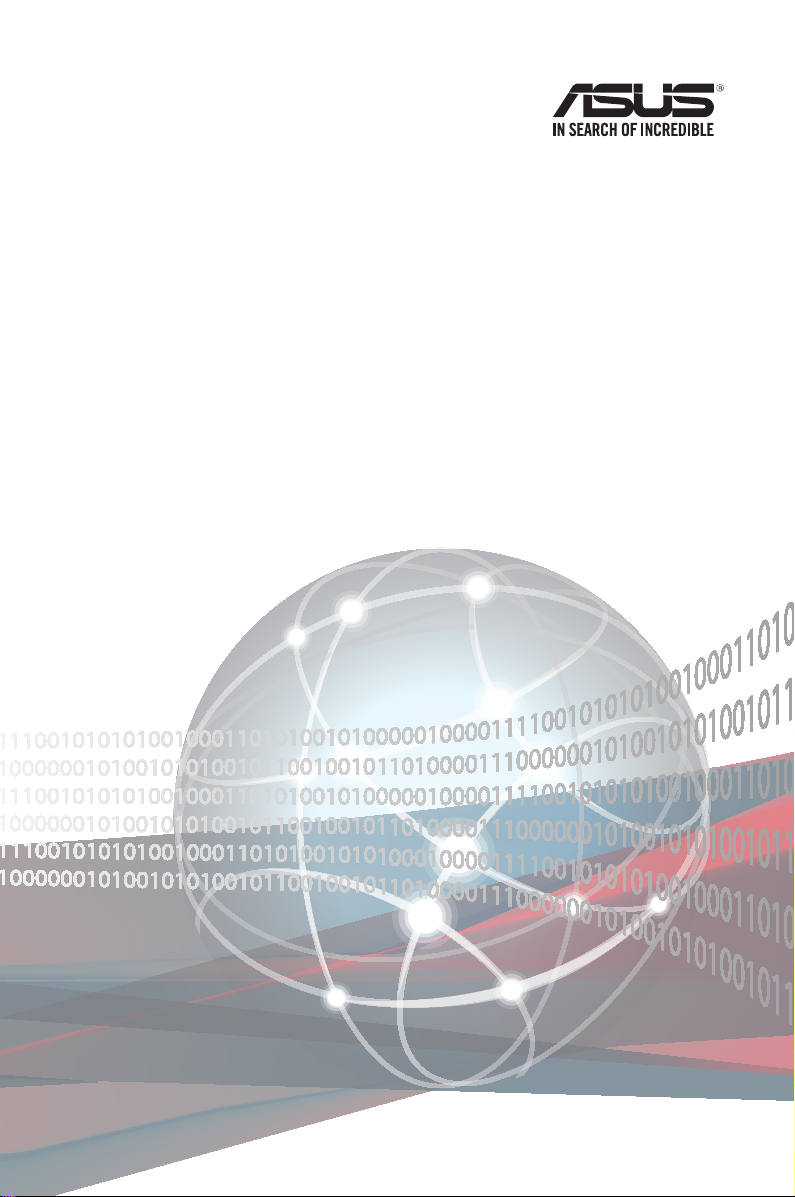
Z10PA-U8
用戶手冊
系列
Page 2
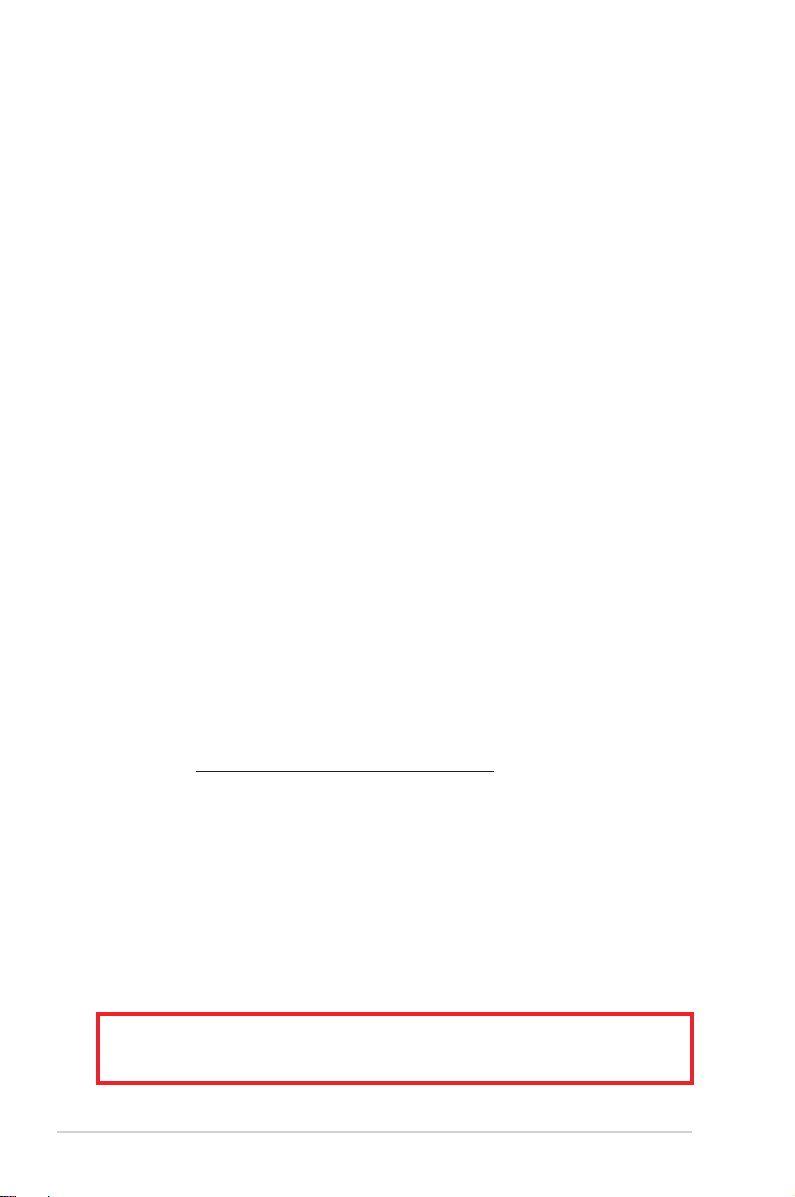
C13693
第三版
2017 年 12 月發行
版權說明
©ASUSTeK Computer Inc. All rights reserved. 華碩電腦股份有限公司保
留所有權利。
本用戶手冊包括但不限於其所包含的所有信息都受到著作權法的保護,
未經華碩電腦股份有限公司(以下簡稱“華碩”)許可,不得有任何仿造、
複製、摘抄、轉譯、發行等行為或為其它利用。
免責聲明
本用戶手冊是以“現狀”及“以目前明示的條件下”的狀態提供給您。
在法律允許的範圍內,華碩就本用戶手冊,不提供任何明示或默示的擔保及
保證,包括但不限於商業暢銷性、特定目的適用性、未侵害任何他人權利及
任何使用本用戶手冊或無法使用本用戶手冊的保證,且華碩對因使用本用戶
手冊而獲取的結果或通過本用戶手冊所獲得任何信息的準確性或可靠性不提
供擔保及保證。
用戶應自行承擔使用本用戶手冊的所有風險。用戶明確瞭解並同意華
碩、華碩的被授權人及董事、管理層、員工、代理商、關聯企業皆無須為您
因本用戶手冊、或因使用本用戶手冊、或因不可歸責于華碩的原因而無法使
用本用戶手冊或其任何部分而可能產生的衍生、附帶、直接、間接、特別、
懲罰或任何其它損失(包括但不限於利益損失、業務中斷、資料遺失或其它
金錢損失)負責,不論華碩是否被告知發生上述損失之可能性。
由於部分國家或地區可能不允許責任的全部免除或對上述損失的責任限
制,所以上述限制或排除條款可能對您不適用。
用戶知悉華碩有權隨時修改本用戶手冊。本產品規格或驅動程序一經改
變,本用戶手冊將會隨之更新。本用戶手冊更新的詳細說明請您訪問華碩的
客戶服務網 https://www..asus.com.cn/support/,或是直接與華碩電腦客
戶關懷中心 400-620-6655 聯繫。
對於本用戶手冊中提及的第三方產品名稱或內容,其所有權及知識產權
都為各產品或內容所有人所有且受現行知識產權相關法律及國際條約的保
護。
當下列兩種情況發生時,本產品將不再受到華碩的保修及服務:
(1) 本產品曾經過非華碩授權的維修、規格更改、零件替換或其它未經
過華碩授權的行為。
(2)本產品序號模糊不清或丟失。
注意!倘若本產品上之產品序列號有所破損或無法辨識者,則該項產品
恕不保修!
ii
Page 3
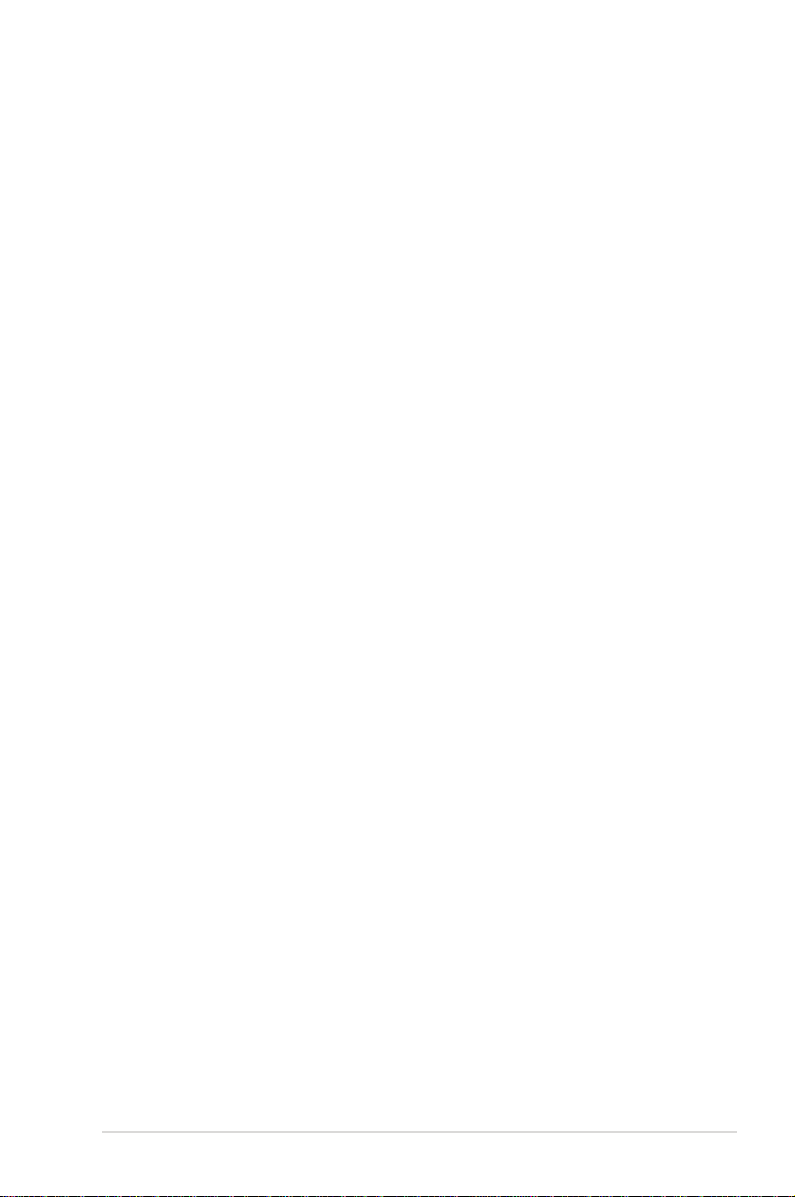
目 錄 內 容
安全性須知 ................................................................................................................ viii
電氣方面的安全性 ..................................................................................... viii
操作方面的安全性 ..................................................................................... viii
REACH ..........................................................................................................viii
關於這本用戶手冊 ....................................................................................................ix
用戶手冊的編排方式 ..................................................................................ix
提示符號...........................................................................................................x
跳線帽及圖標說明 ........................................................................................x
哪裡可以找到更多的產品信息 .................................................................x
Z10PA-U8 系列主板規格列表 ...........................................................................xii
第一章:產品介紹
1.1 歡迎加入華碩愛好者的行列! ............................................................1-2
1.2 產品包裝......................................................................................................1-2
1.3 序列號標籤 .................................................................................................1-3
1.4 特殊功能......................................................................................................1-3
1.4.1 產品特性 ...................................................................................... 1-3
1.4.2 華碩獨家研發功能 .................................................................... 1-4
第二章:硬件設備信息
2.1 主板安裝前 .................................................................................................2-2
2.2 主板概觀......................................................................................................2-3
2.2.1 主板的擺放方向 ........................................................................ 2-3
2.2.2 螺絲孔位 ...................................................................................... 2-3
2.2.3 主板構造圖 ................................................................................. 2-4
2.2.4 主板元件說明 .............................................................................2-6
2.3 中央處理器(CPU) .............................................................................. 2-8
2.3.1 安裝中央處理器 ........................................................................ 2-8
2.4 系統內存................................................................................................... 2-13
2.4.1 概觀 ............................................................................................ 2-13
2.4.2 內存設置 ................................................................................... 2-13
2.4.3 安裝內存條 .............................................................................. 2-14
2.4.4 取出內存條 .............................................................................. 2-14
2.5 擴展插槽................................................................................................... 2-15
2.5.1 安裝擴展卡 .............................................................................. 2-15
華碩 Z10PA-U8 系列主板用戶手冊
iii
Page 4
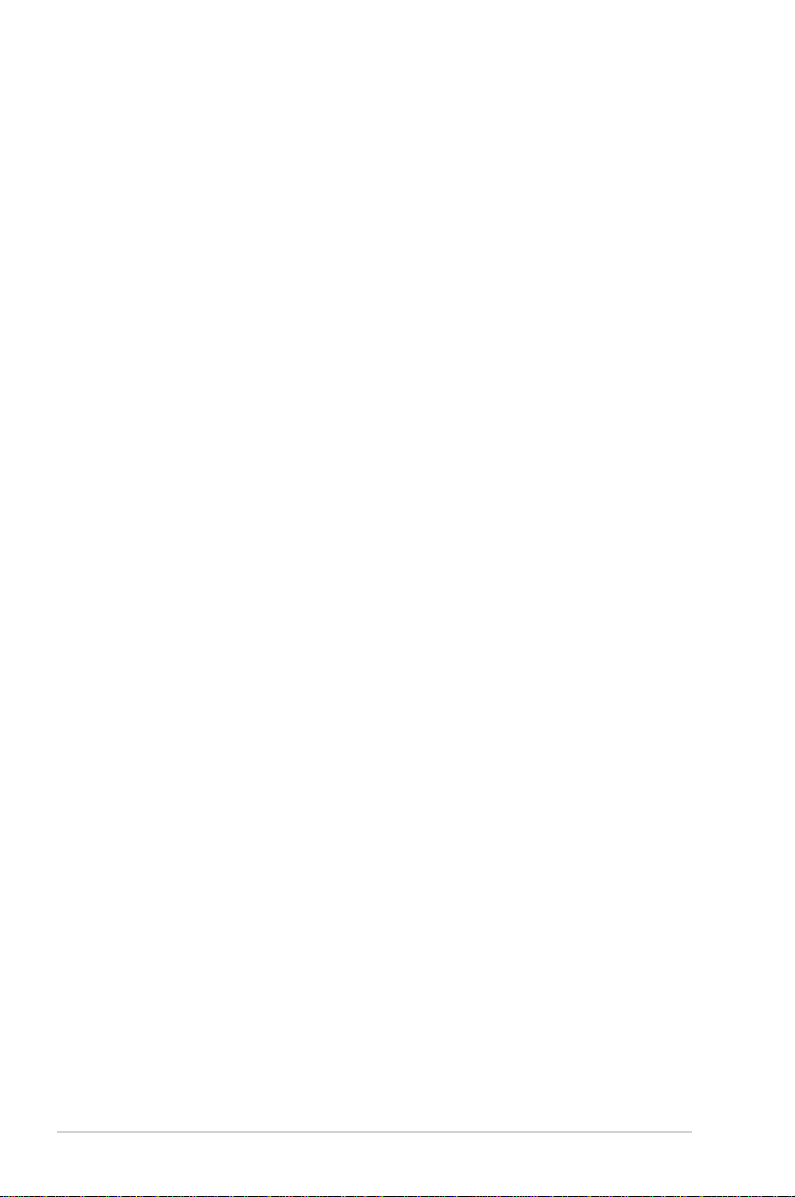
目 錄 內 容
2.5.2 設置擴展卡 .............................................................................. 2-15
2.5.3 指定中斷要求 ..........................................................................2-16
2.5.4 PCI Express x16 插槽(x16 link) ...............................2-16
2.5.5 PCI Express x8 插槽(x8 link)..................................... 2-16
2.5.6 PCI Express x8 插槽 (x4 link) ......................................... 2-16
2.5.7 PCI 插槽 .................................................................................. 2-16
2.5.8 安裝 ASMB8 系列管理卡 .................................................. 2-18
2.6 內置指示燈 .............................................................................................. 2-19
2.7 跳線選擇區 .............................................................................................. 2-24
2.8 元件與外圍設備的連接 .......................................................................2-28
2.8.1 後側面板接口 ..........................................................................2-28
2.8.2 內部連接端口 ..........................................................................2-29
第三章:開啟電源
3.1 第一次啟動電腦 ........................................................................................ 3-2
3.2 關閉電源......................................................................................................3-3
3.2.1 使用操作系統關閉功能 .......................................................... 3-3
3.2.2 使用雙重功能電源按鈕 .......................................................... 3-3
第四章:BIOS 程序設置
4.1 管理、更新您的 BIOS 程序 ................................................................. 4-2
4.1.1 使用 ASUS CrashFree BIOS 3 程序恢復 BIOS 程序 . 4-2
4.1.2 使用華碩 EZ Flash 升級 BIOS 程序 ..................................4-3
4.1.3 使用 BUPDATER 升級 BIOS 程序 .................................... 4-4
4.2 BIOS 程序設置 ..........................................................................................4-6
4.2.1 BIOS 程序菜單介紹 ................................................................. 4-7
4.2.2 功能表列說明 .............................................................................4-7
4.2.3 菜單項目 ...................................................................................... 4-8
4.2.4 子菜單 ...........................................................................................4-8
4.2.5 導航鍵 ...........................................................................................4-8
4.2.6 在線操作說明 .............................................................................4-8
4.2.7 設置值 ...........................................................................................4-8
4.2.8 設置窗口 ...................................................................................... 4-8
4.2.9 滾動條 ...........................................................................................4-8
iv
Page 5
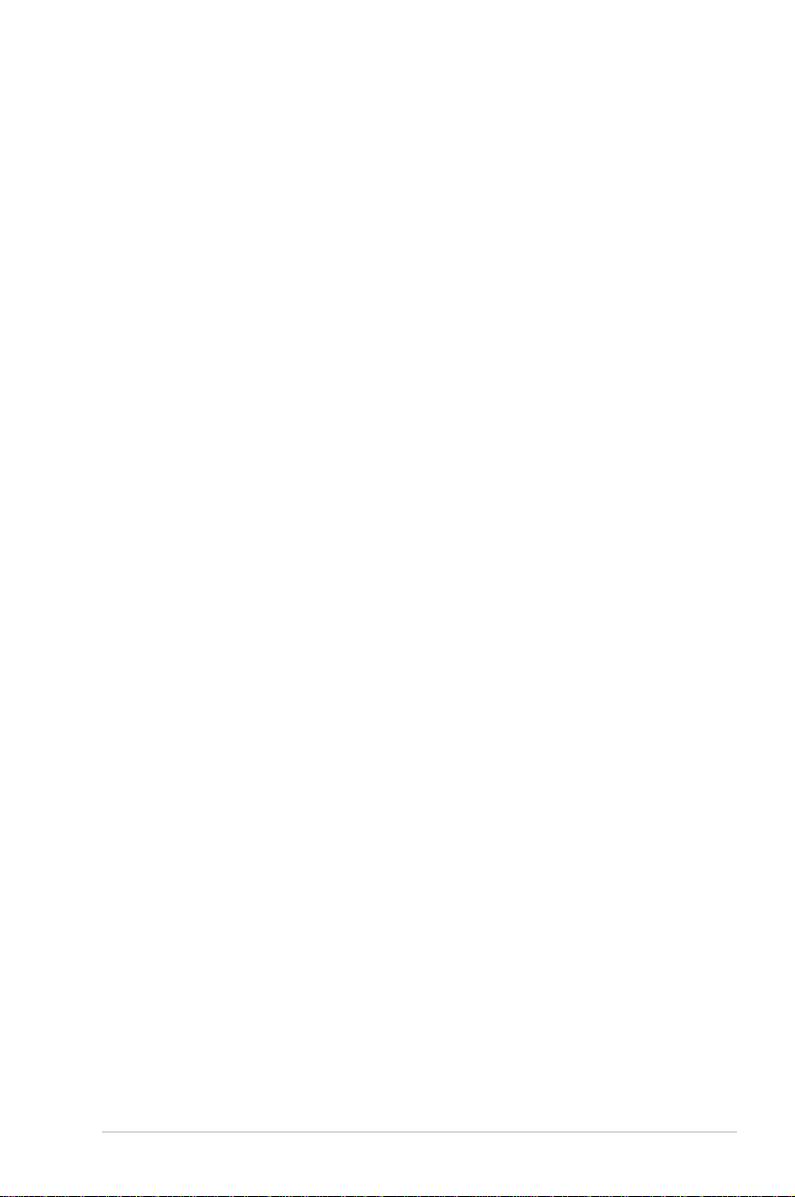
目 錄 內 容
4.3 主菜單(Main) .......................................................................................4-9
4.3.1 System Date [Day xx/xx/xxxx] ........................................4-9
4.3.2 System Time [xx:xx:xx] ........................................................4-9
4.4 高級菜單(Advanced) ..................................................................... 4-10
4.4.1 ACPI 設置 ................................................................................ 4-11
4.4.2 Smart 設置 ............................................................................... 4-11
4.4.3 NCT6779D Super IO 設置 ................................................ 4-12
4.4.4 內置 LAN I210 設置............................................................ 4-13
4.4.5 串口控制器臺重定向 ............................................................ 4-14
4.4.6 APM 設置 ................................................................................ 4-17
4.4.7 高級電源管理設置 ................................................................. 4-18
4.4.8 PCI 子系統設置 ...................................................................... 4-19
4.4.9 網絡堆棧 ................................................................................... 4-20
4.4.10 兼容性支持模塊設置 ............................................................ 4-21
4.4.11 可信任運算設置 ..................................................................... 4-22
4.4.12 USB 設備設置(USB Configuration) ......................... 4-23
4.4.13 iSCSI 設置 ................................................................................ 4-24
4.5 IntelRCSetup ........................................................................................... 4-25
4.5.1 處理器設置 .............................................................................. 4-26
4.5.2 高級電源管理設置 ................................................................. 4-28
4.5.3 一般 RefCode 設置 .............................................................. 4-29
4.5.4 內存設置 ................................................................................... 4-30
4.5.5 IIO 設置 ..................................................................................... 4-33
4.5.6 PCH 設置 ................................................................................. 4-34
4.5.7 平臺其他設置 ..........................................................................4-37
4.5.8 Server ME 設置 ..................................................................... 4-38
4.5.9 Runtime 錯誤記錄支持 ........................................................ 4-38
4.6 服務器管理菜單(Server Mgmt) ................................................. 4-39
4.7 事件記錄菜單(Event Logs) ........................................................ 4-44
4.7.1 Change Smbios Event Log Settings .............................4-44
4.7.2 View Smbios Event Log .................................................... 4-45
4.8 監控菜單(Monitor) ......................................................................... 4-46
4.9 安全性菜單(Security) .................................................................... 4-47
華碩 Z10PA-U8 系列主板用戶手冊
v
Page 6
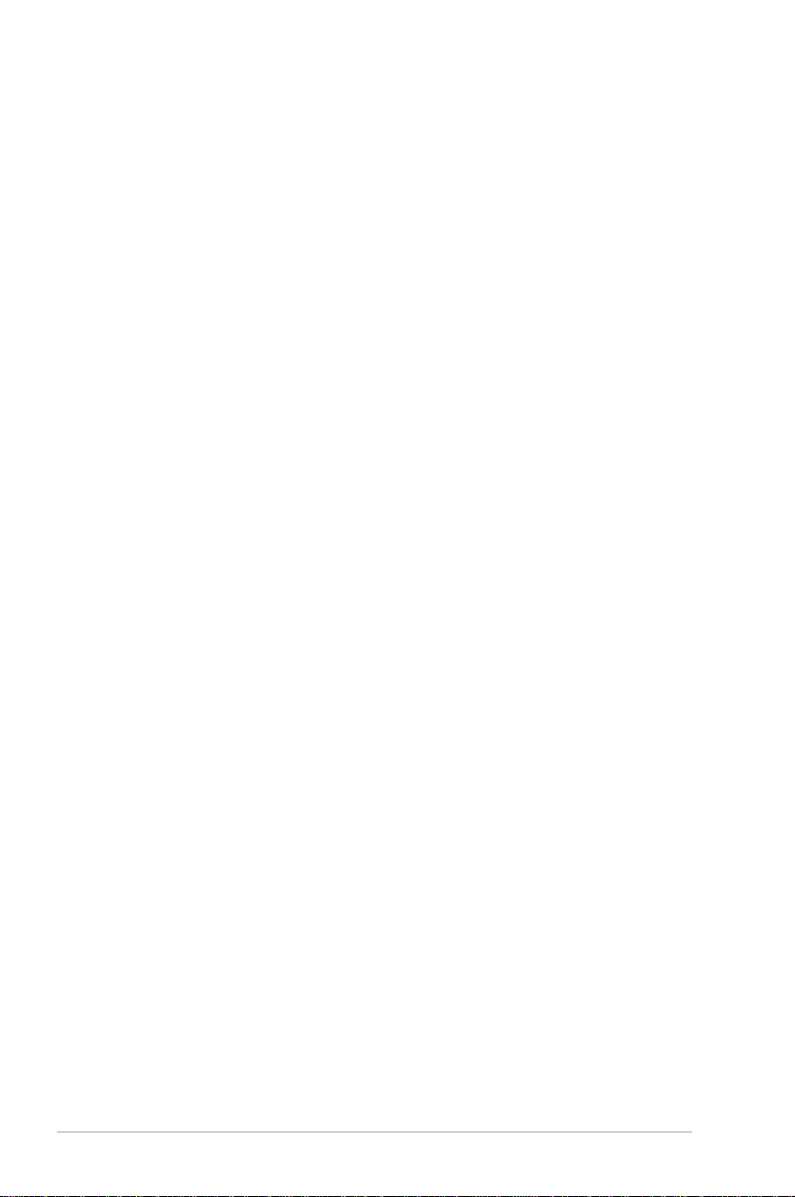
目 錄 內 容
4.10 啟動菜單(Boot) ............................................................................... 4-50
4.11 工具菜單(Tool) ................................................................................ 4-51
ASUS EZ Flash Utility ....................................................................... 4-51
4.12 退出 BIOS 程序(Exit) .................................................................... 4-52
第五章:RAID 磁盤陣列設置
5.1 RAID 功能設置 ......................................................................................... 5-2
5.1.1 RAID 功能說明 ..........................................................................5-2
5.1.2 安裝硬盤 ...................................................................................... 5-3
5.1.3 設置 BIOS 中的 RAID 選項 ..................................................5-3
5.1.4 RAID 設置程序 ..........................................................................5-3
5.2 LSI 軟件 RAID 設置程序 ...................................................................... 5-4
5.2.1 創建 RAID 陣列 ........................................................................ 5-5
5.2.2 增加或查看一個 RAID 設置 .............................................. 5-11
5.2.3 將虛擬盤初始化 ..................................................................... 5-12
5.2.4 重新創建失效的硬盤 ............................................................ 5-16
5.2.5 檢查硬盤數據的一致性 ....................................................... 5-18
5.2.6 刪除一個 RAID 設置 ............................................................ 5-21
5.2.7 從 RAID 設置中選擇啟動磁盤 .......................................... 5-22
5.2.8 開啟 WriteCache ................................................................... 5-23
5.3 Intel® Rapid Storage Technology enterprise SATA/SSATA
Option ROM 工具程序 ....................................................................... 5-24
5.3.1 創建 RAID 陣列 ..................................................................... 5-25
5.3.2 刪除 RAID 磁區 ..................................................................... 5-27
5.3.3 重新設置硬盤為非陣列硬盤 .............................................. 5-28
5.3.4 退出 Intel® Rapid Storage Technology enterprise
SATA/SSATA Option ROM ............................................ 5-29
5.3.5 重建 RAID ................................................................................ 5-29
5.3.6 設置 BIOS 設置程序中的啟動陣列 ................................. 5-31
5.4 Intel® Rapid Storage Technology enterprise 工具程序
(Windows) ............................................................................................... 5-32
5.4.1 創建 RAID 陣列 ..................................................................... 5-33
vi
Page 7
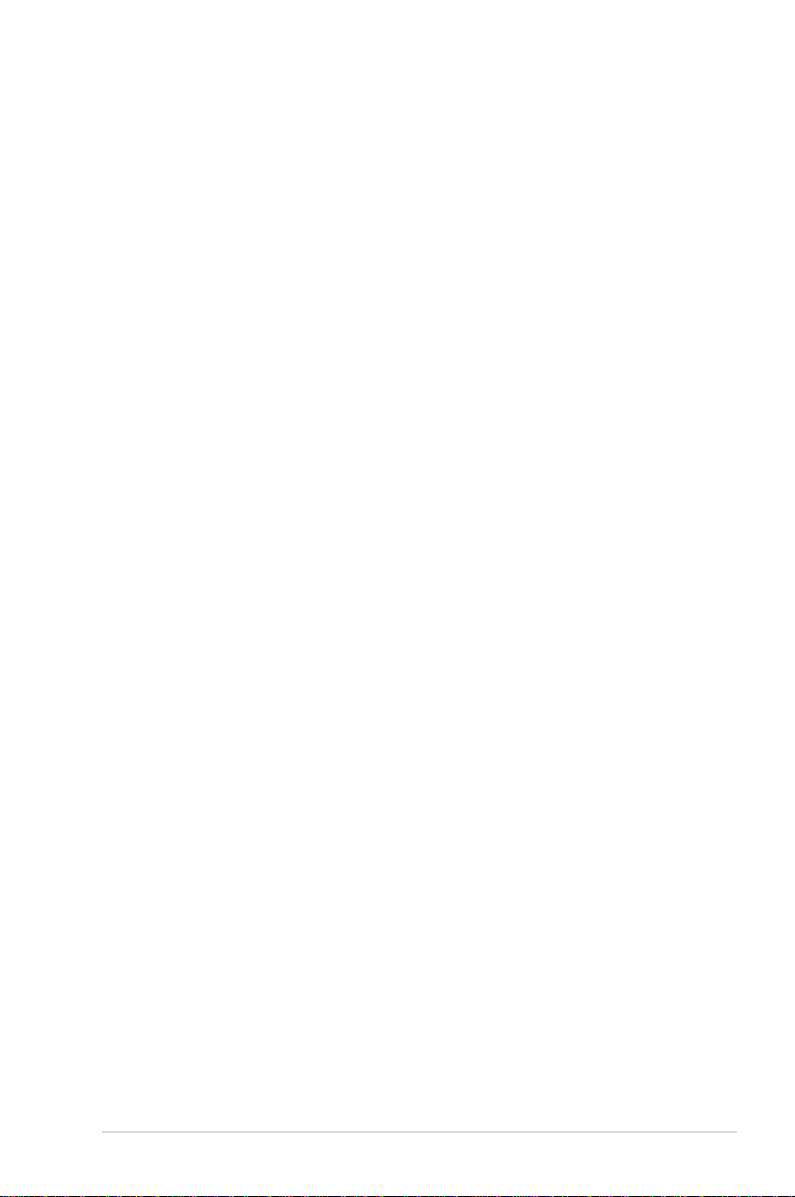
目 錄 內 容
5.4.2 更改卷類型 .............................................................................. 5-35
5.4.3 刪除卷 ........................................................................................5-36
5.4.4 偏好設置 ................................................................................... 5-37
第六章:安裝驅動程序
6.1 安裝 RAID 驅動程序...............................................................................6-2
6.1.1 創建一張 RAID 驅動程序軟盤 ............................................. 6-2
6.1.2 安裝 RAID 控制器驅動程序 ................................................. 6-3
6.2 安裝管理應用與工具程序 .................................................................. 6-13
6.3 運行驅動程序與應用程序光盤 ......................................................... 6-13
6.3.1 驅動程序菜單選項卡 ............................................................ 6-14
6.3.2 工具軟件菜單選項卡 ............................................................ 6-14
6.3.3 製作磁盤菜單選項卡 ............................................................ 6-15
6.3.4 手冊菜單 ................................................................................... 6-15
6.3.5 聯絡信息菜單 ..........................................................................6-16
6.4 安裝 Intel® 芯片組軟件 ....................................................................... 6-17
6.5 安裝 Intel® I210 Gigabit 網卡驅動程序 ........................................6-19
6.6 安裝顯卡驅動程序 ................................................................................ 6-22
6.7 安裝 Intel® Rapid Storage Technology enterprise 4.0 .......... 6-24
相關信息
A.1 Z10PA-U8 系列架構圖 .........................................................................A-2
華碩的聯絡信息 ..........................................................................................................1
華碩 Z10PA-U8 系列主板用戶手冊
vii
Page 8
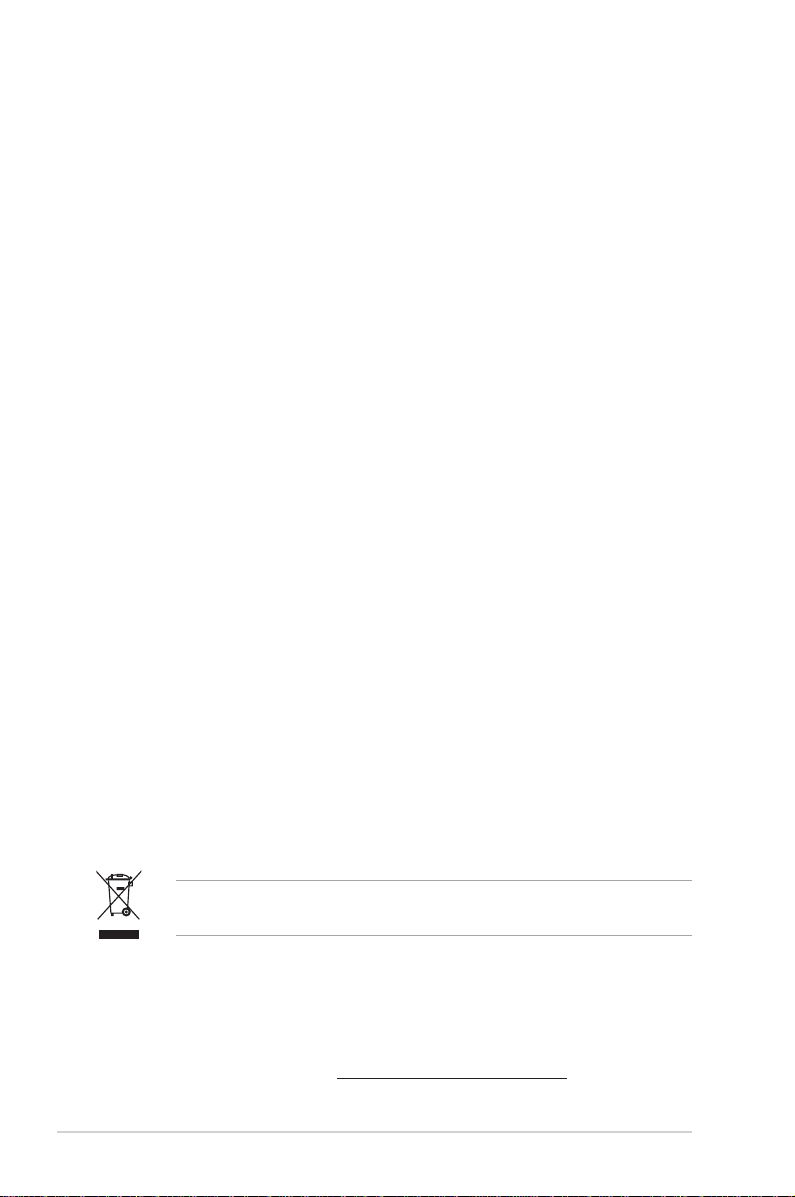
安全性須知
電氣方面的安全性
• 為避免可能的電擊造成嚴重損害,在搬動電腦主機之前,請先將電腦電
源線暫時從電源插槽中拔掉。
• 當您要加入硬件設備到系統中或者要去除系統中的硬件設備時,請務必
先連接該設備的數據線,然後再連接電源線。可能的話,在安裝硬件設
備之前先拔掉電腦電源的電源線。
• 當您要從主板連接或拔除任何的數據線之前,請確定所有的電源線已事
先拔掉。
• 在使用擴展卡或擴展卡之前,我們建議您可以先尋求專業人士的協助。
這些設備有可能會干擾接地的迴路。
• 請確定電源的電壓設置已調整到本國/本區域所使用的電壓標準值。若您
不確定您所屬區域的供應電壓值為何,那麼請就近詢問當地的電力公司
人員。
• 如果電源已損壞,請不要嘗試自行修復。請將之交給專業技術服務人員
或經銷商來處理。
操作方面的安全性
• 在您安裝主板以及加入硬件設備之前,請務必詳加閱讀本手冊所提供的
相關信息。
• 在使用產品之前,請確定所有的排線、電源線都已正確地連接好。若您
發現有任何重大的瑕疵,請儘速聯絡您的經銷商。
• 為避免發生電氣短路情形,請務必將所有沒用到的螺絲、回型針及其他
零件收好,不要遺留在主板上或電腦主機中。
• 灰塵、濕氣以及劇烈的溫度變化都會影響主板的使用壽命,因此請盡量
避免放置在這些地方。
• 請勿將電腦主機放置在容易搖晃的地方。
• 若在本產品的使用上有任何的技術性問題,請和經過檢定或有經驗的技
術人員聯絡。
這個畫叉的帶輪子的箱子表示這個產品(電子設備)不能直接放
入垃圾筒。請根据不同地方的規定處理。
REACH
注意:謹遵守 REACH(Registration, Evaluation, Authorisation, and
Restriction of Chemicals)管理規範,我們會將產品中的化學物質公告在華
碩 REACH 網站,詳細請參考 http://csr.asus.com/chinese/。
viii
Page 9
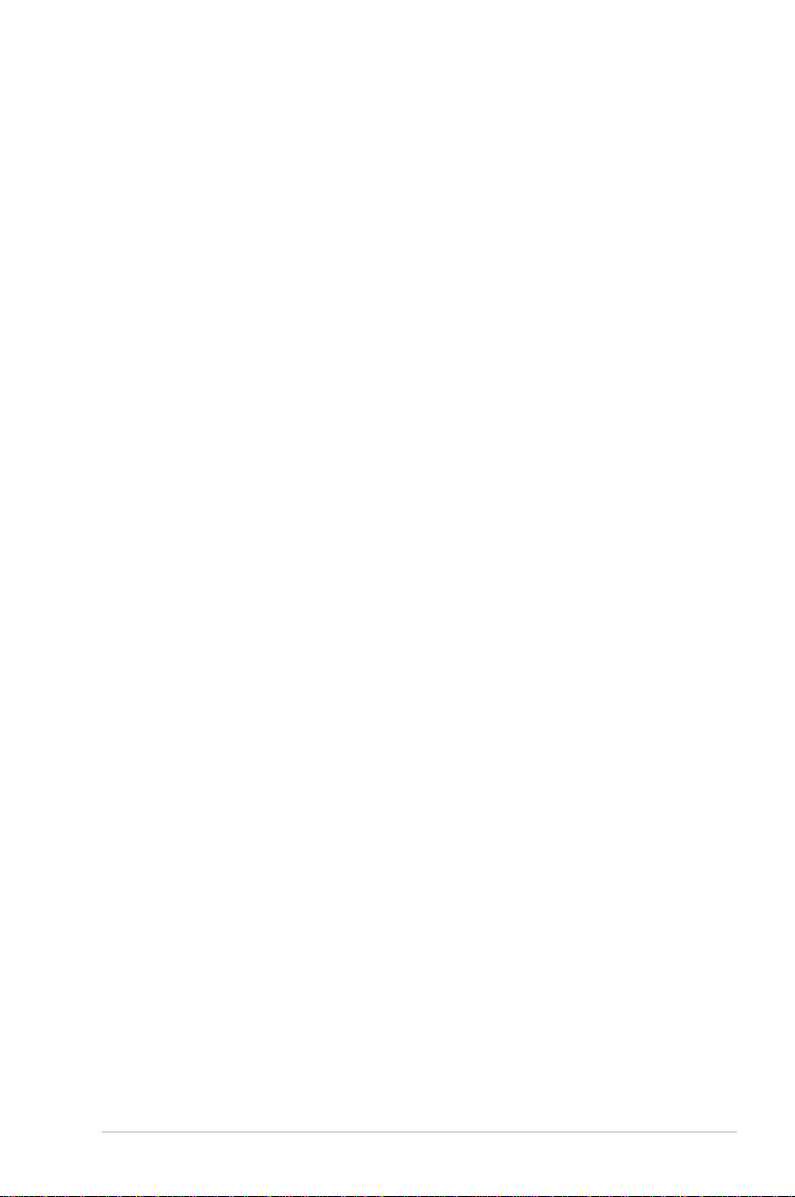
關於這本用戶手冊
產品用戶手冊包含了所有當您在安裝華碩 Z10PA-U8 系列主板時所需用
到的信息。
用戶手冊的編排方式
用戶手冊是由下面幾個章節所組成:
• 第一章:產品介紹
本章節描述本主板的功能和新技術。
• 第二章:硬件設備信息
本章節描述所有您在安裝系統元件時必須完成的硬件安裝程序。詳
細內容有:處理器與內存安裝、跳線選擇區設置以及主板的各種設備接
口。
• 第三章:開啟電源
本章節說明開啟電腦電源的順序以及電腦開機後所發出各種不同類型
嗶嗶聲的代表意義。
• 第四章:BIOS 程序設置
本章節描述如何使用 BIOS 設置程序中的每一個菜單項目來更改系統
的設置。此外也會詳加介紹 BIOS 各項設置值的使用時機與參數設置。
• 第五章: RAID 磁盤陣列設置
本章節提供本主板的 RAID 設置信息。
• 第六章:安裝驅動程序
本章節介紹本主板驅動程序的安裝。
• 附錄:相關信息
本附錄中包含您在設置本主板時有可能會用到的信息。
華碩 Z10PA-U8 系列主板用戶手冊
ix
Page 10
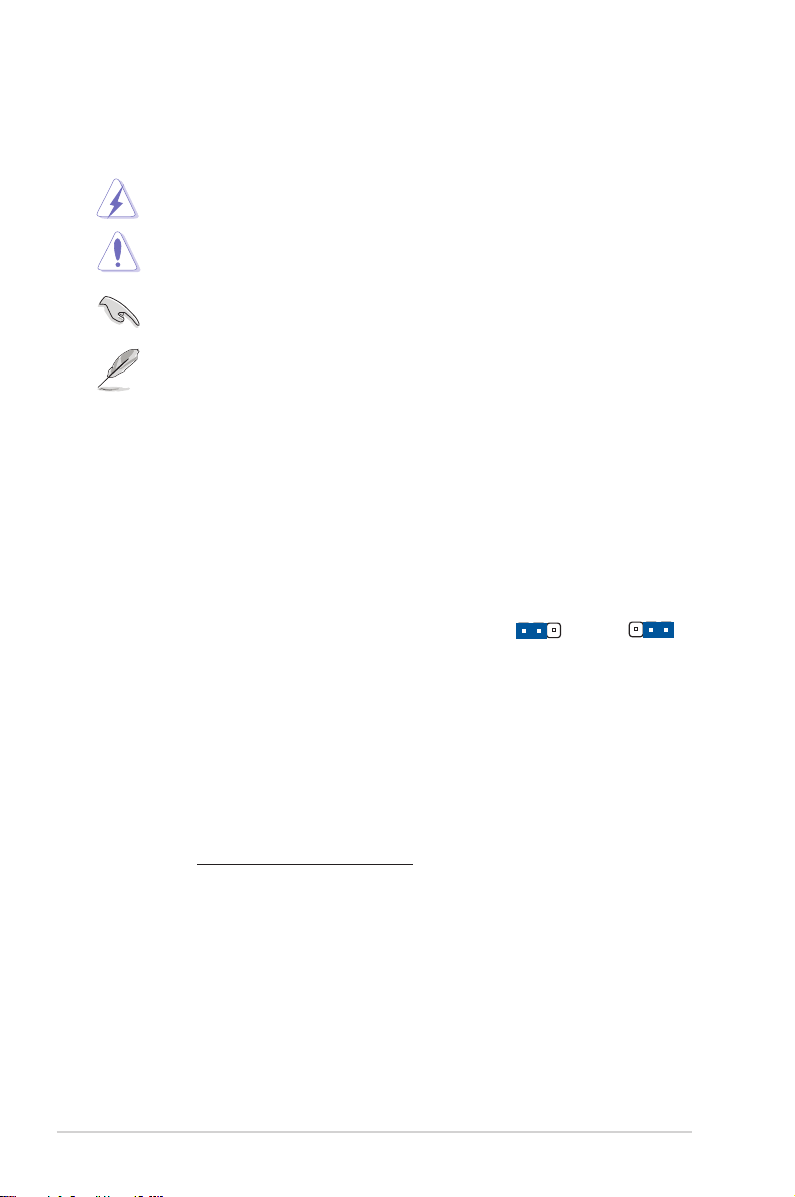
提示符號
23
為了能夠確保您正確地完成主板設置,請務必注意下面這些會在本手冊
中出現的標示符號所代表的特殊含意。
警告:提醒您在進行某一項工作時注意您本身的安全。
小心:提醒您在進行某一項工作時注意勿傷害到電腦主板元件。
重要: 此符號表示您必須要遵照手冊所描述之方式完成一項或多
項軟硬件的安裝或設置。
注意:提供有助於完成某項工作的訣竅和其他額外的信息。
跳線帽及圖標說明
主板上有一些小小的塑料套,裡面有金屬導線,可以套住選擇區的任二
隻針腳(Pin)使其相連而成一通路(短路),本手冊稱之為跳線帽。
有關主板的跳線帽使用設置,茲利用以下圖標說明。以下圖為例,欲設
置為「Jum per™ M ode」,需在選擇區的第一及第二隻針腳部份蓋上跳線
帽,本手冊圖標即以塗上底色代表蓋上跳線帽的位置,而空白的部份則代
表空接針。以文字表示為:[1-2]。
因此,欲設置為「JumperFree™ Mode」,
以右圖表示即為在「第二及第三隻針腳部份蓋
上跳線帽」,以文字表示即為:[2-3]。
12
Jumper Mode
Jumper Free
(Default)
哪裡可以找到更多的產品信息
您可以通過下面所提供的兩個渠道來獲得您所使用的華碩產品信息以及
軟硬件的升級信息等。
1. 華碩網站
您可以到 https://www.asus.com.cn 華碩電腦互聯網站取得所有關於華
碩軟硬件產品的各項信息。
2. 其他文件
在您的產品包裝盒中除了本手冊所列舉的標準配件之外,也有可能會夾
帶有其他的文件,譬如經銷商所附的產品保證單據等。
x
Page 11
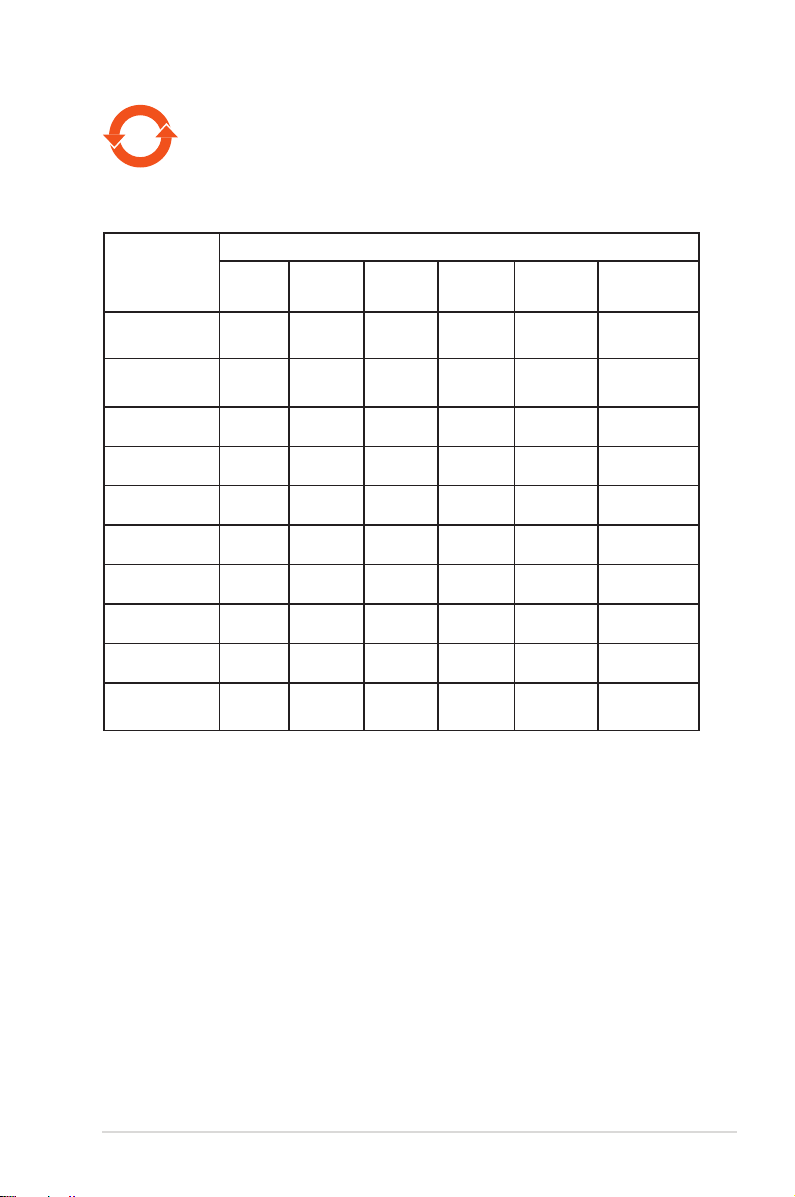
電子電氣產品有害物質限制使用標示要求:圖中之數字為產品
30
之環保使用期限。僅指電子電氣產品中含有的有害物質不致發
生外洩或突變從而對環境造成污染或對人身、財產造成嚴重損
害的期限。
有害物質的名稱及含量說明標示:
有害物質
部件名稱
印刷電路板及
其電子組件
外部信號連接
頭及線材
外殼 ○ ○ ○ ○ ○ ○
軟驅 × ○ ○ ○ ○ ○
電池 × ○ ○ ○ ○ ○
光驅 × ○ ○ ○ ○ ○
散熱設備 × ○ ○ ○ ○ ○
電源適配器 × ○ ○ ○ ○ ○
硬盤 × ○ ○ ○ ○ ○
中央處理器與
內存
鉛 (Pb) 汞 (Hg) 鎘 (Cd)
× ○ ○ ○ ○ ○
× ○ ○ ○ ○ ○
× ○ ○ ○ ○ ○
六價鉻
(Cr(VI))
多溴聯苯
(PBB)
多溴二苯醚
(PBDE)
本表格依據 SJ/T 11364 的規定編制。
○: 表示該有害物質在該部件所有均質材料中的含量均在 GB/T 26572 規定的限量
要求以下。
×: 表示該有害物質至少在該部件的某一均質材料中的含量超出 GB/T 26572 規定
的限量要求,然該部件仍符合歐盟指令 2011/65/EU 的規范。
備註:此產品所標示之環保使用期限,係指在一般正常使用狀況下。
華碩 Z10PA-U8 系列主板用戶手冊
xi
Page 12
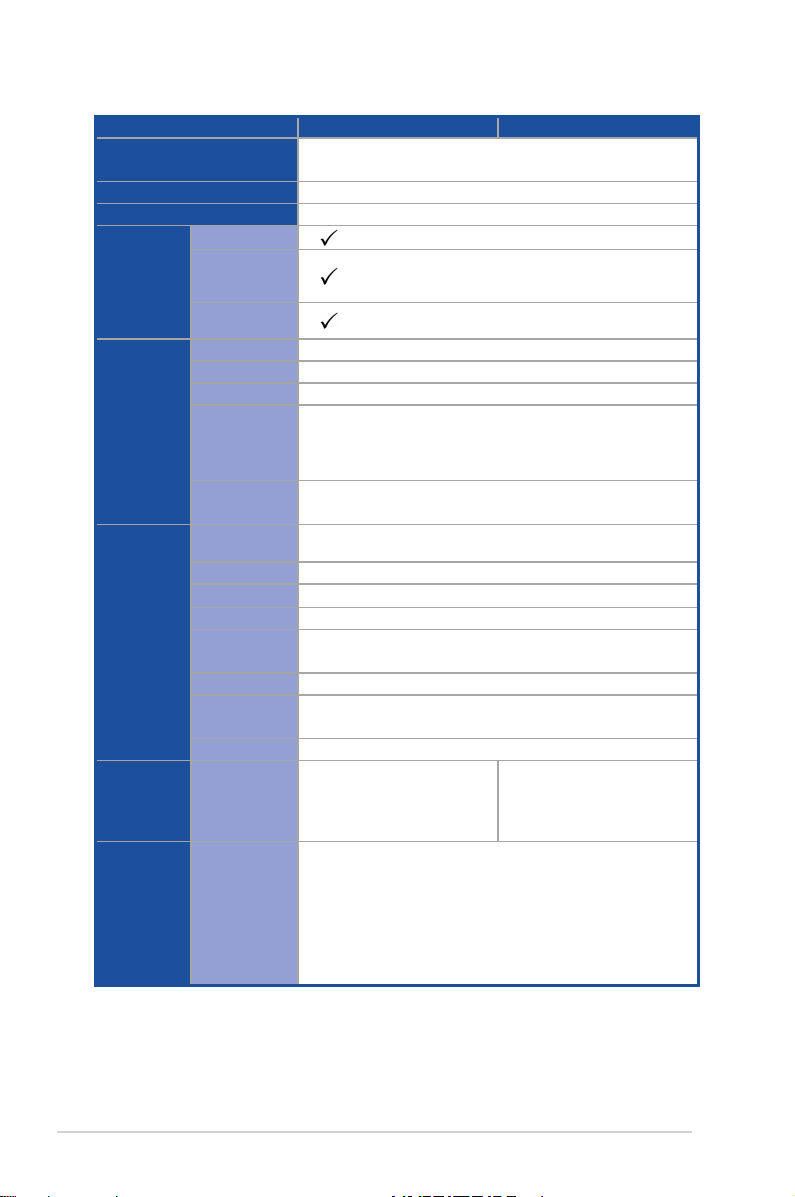
Z10PA-U8 系列主板規格列表
型號
處理器/系統總線
核心邏輯
主板尺寸
風扇速度控制
華碩特色功
能
內存
擴展插槽
(依照 SSI
位置號排
列)
網絡
存儲
優化機架(Rack
和 Pedestal 雙
重使用)
ASWM
Enterprise
插槽總數 8 (每顆 CPU 支持 4 通道, 8 根內存條)
電壓 1.2 V
總容量 最高達 512 GB
內存類型
內存容量
PCI / PCI-E 插
槽總數
插槽 1 1 x PCI-E x8 (X4 Gen2 Link)
插槽 2 1 x PCI
插槽 3 1 x PCI-E 8 (X8 Gen3 Link)
插槽 4
插槽 5 1 x PCI-E 8 (X8 Gen3 Link)
插槽 6
插槽 7 1 x MIO (僅用於聲卡)
LAN
S
ATA 控制器
Z10PA-U8/10G-2S Z10PA-U8
1 x Socket R3 (LGA 2011-3)
Intel
Intel® C612 PCH
ATX、 12 英寸 x 9.6 英寸 (EEB 安裝掛鉤插槽)
DDR4 2133 / 1866 / 1600 / 1333 RDIMM / LR-DIMM /
NVDIMM
*
請參閱華碩網站 h tt ps://ww w.as u s.co m.cn 獲得最新內存
AVL 更新。
4 GB、8 GB、16 GB、 32 GB(RDIMM)
32 GB, 64 GB (LR-DIMM)
6
1 x PCI-E x16 (X16 Gen3 Link)
(當插槽 3 被佔用時自動切換為 x8 Link。)
1 x PCI-E x16 (X16 Gen3 Link)
(當插槽 5 被佔用時自動切換為 x8 Link。)
2 x Intel I210AT
1 x 雙接口 BCM57840S
10GbE LAN 控制器
1 x 管理接口
Intel® C612
- 10 x SATA 6Gb/s 接口或 9 x SATA 6Gb/s 接口
1 x M.2 接口 (SATA 6 Gb/s)
Intel® RSTe (僅適用於 Windows ; 支持軟件 RAID 0、 1、
10 與 5 磁盤陣列設置)
LSI MegaRAID 支持軟件 RAID 0、 1 與 10 磁盤陣列設置
(僅適用於 Windows / Linux)
®
®
處理器 E5-2600 v3 和 E5-1600 v3 產品系列
Xeon
2 x Intel I210AT
1 x 管理接口
xii
(下頁繼續)
Page 13
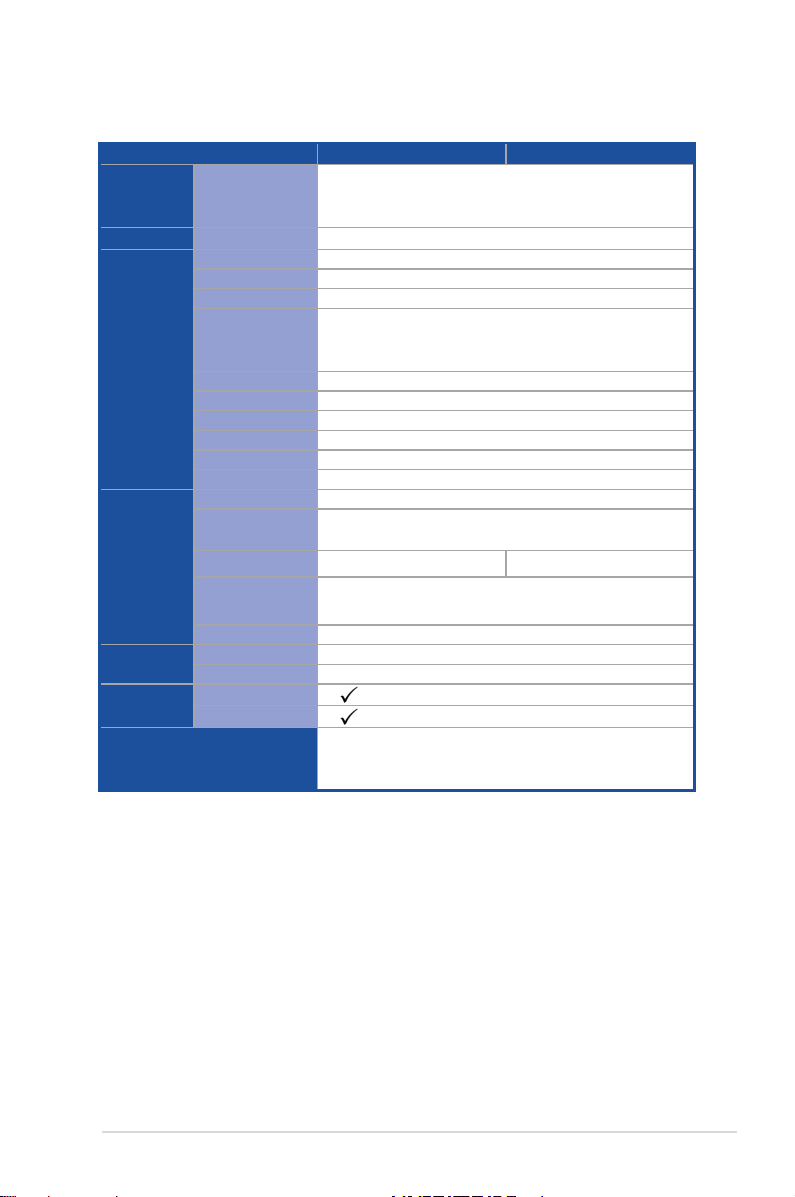
Z10PA-U8 系列主板規格列表
型號 Z10PA-U8/10G-2S Z10PA-U8
選購配件:
存儲
顯示
板載 I/O 接
口
後面板 I/O
接口
管理方案
監控
環境要求
SAS 控制器
VGA Aspeed AST2400 32 MB
TPM 接口 1
電源接口 24-pin SSI 電源接口 + 8-pin SSI 12V 電源接口
管理接口 板載插槽用於安裝管理卡
USB 接口
風扇電源插座 6 x 4-pin 接口
SMBus 1
機箱開啟警告接口 1
前面板網絡指示燈 2
串口 1
M.2 接口 1 (NGFF Type 2242, 容量為 16 ~ 128 GB)
VGA 接口 1
外接 USB 接口
SFP+
RJ-45
PS/2 鍵盤 / 鼠標 1
軟件 ASWM Enterprise
帶外遠程管理 Optional ASMB8-iKVM for KVM-over-Internet
CPU 溫度
風扇轉速
ASUS PIKE II 3008 8-端口 SAS 12G RAID 卡
ASUS PIKE II 3108 8-端口 SAS 12G HW RAID 卡
1 x USB 3.0 接口 (支持 2 個設備)
1 x USB 2.0 接口 (支持 2 個設備)
1 x USB 2.0 接口 (Type A USB 插槽)
2 x USB 3.0
2 x USB 2.0
2 x SFP+ —
2 x 千兆網絡接口
1 x 管理網絡接口
運行溫度:10°C ~ 35°C
非運行溫度: -40°C ~ 70°C
非運行濕度: 20% ~ 90% (非結露)
*
規格若有變更,恕不另行通知。
華碩 Z10PA-U8 系列主板用戶手冊
xiii
Page 14
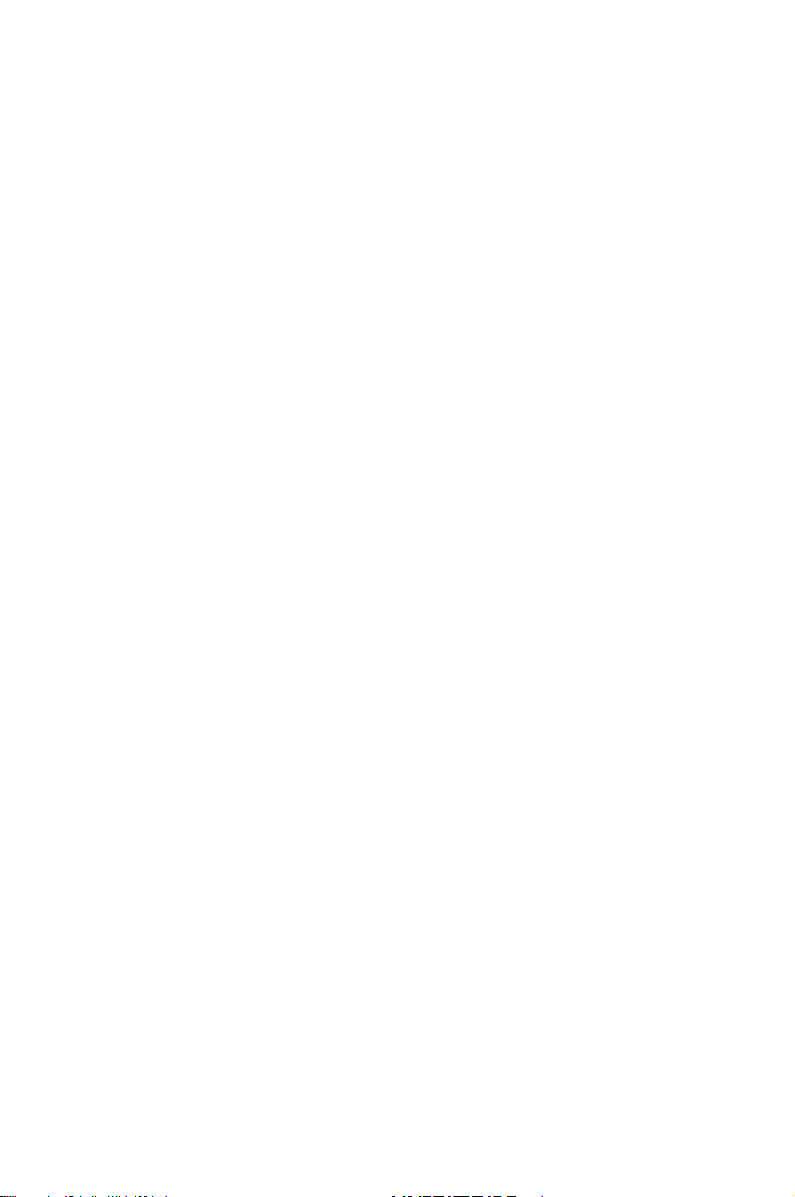
產品介紹
您可以在本章節中發現諸多華碩所賦
予本主板的優異特色,以及所有能夠應
用在本主板的新產品技術。
1
Page 15
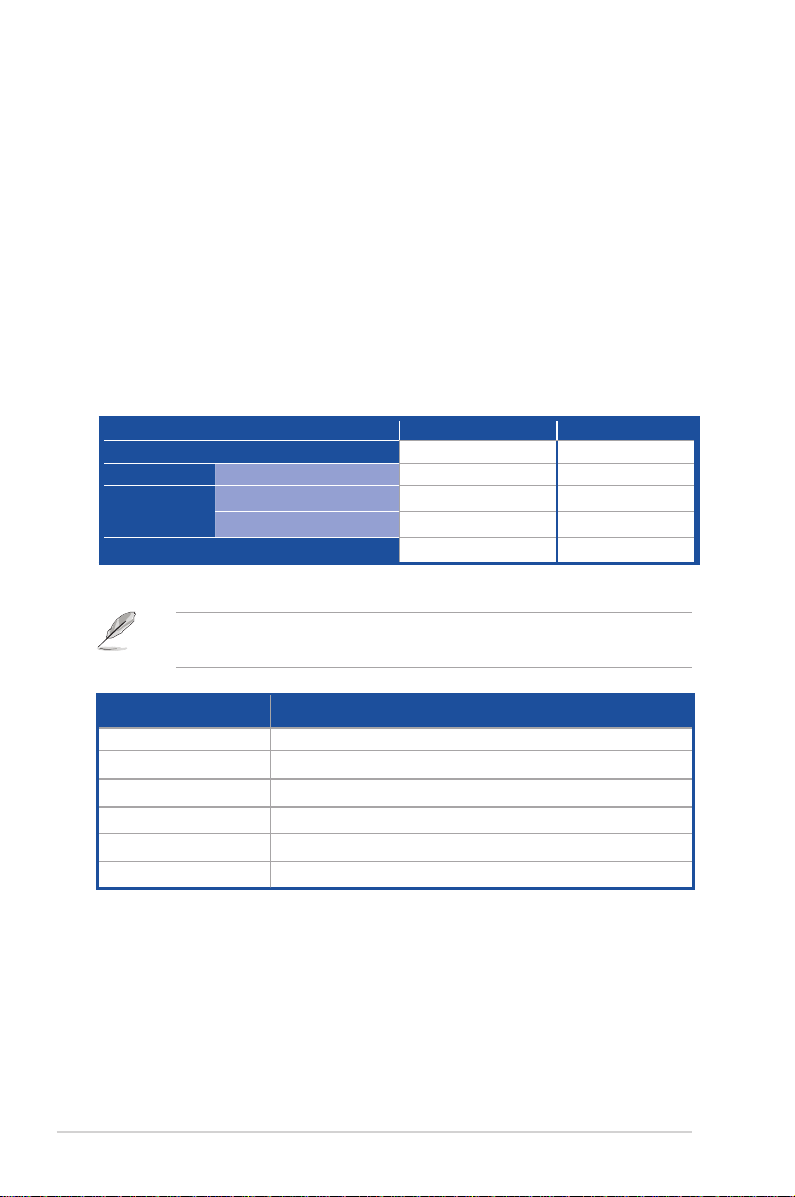
1.1 歡迎加入華碩愛好者的行列!
再次感謝您購買此款華碩 Z10PA-U8 系列主板!
本主板的問世除了再次展現華碩對於主板一貫具備的高質量、高性能以
及高穩定度的嚴格要求,同時也添加了許多新的功能以及大量應用在它身上
的最新技術,使得 Z10P A-U8 系列主板成為華碩優質主板產品線中不可多
得的閃亮之星。
在您拿到本主板包裝盒之後,請馬上檢查下面所列出的各項標準配件是
否齊全。
1.2 產品包裝
請檢查下面所列出的各項標準配件是否齊全。
標準禮盒包裝 標準工業包裝
I/O 擋板
數據線 SATA 6G 數據線
應用程序和驅
動程序光盤
包裝數量
應用程序和驅動程序光盤
ASWM Enterprise SDVD
若以上列出的任何一項配件有損壞或是短缺的情形,請儘速與您
的經銷商聯系。
1 1
10 -
1 1(每盒)
1 1(每盒)
每盒一件 每盒十件
選購項目 描述
PIKE II 3008 LSI 8-端口 SAS 12G RAID 卡
PIKE II 3108 LSI 8-端口 SAS 12G HW RAID 卡
ASMB8-iKVM 遠程管理方案提供基於 IP 的 KVM 解決方案
PEM-FDR Mellanox ConnectX-3 FDR 卡
PEB-10G/57840-2S 雙端口 10G SFP+ 網卡
PEB-10G/57811-1S 單端口 10G SFP+ 網卡
1-2
第一章:產品介紹
Page 16
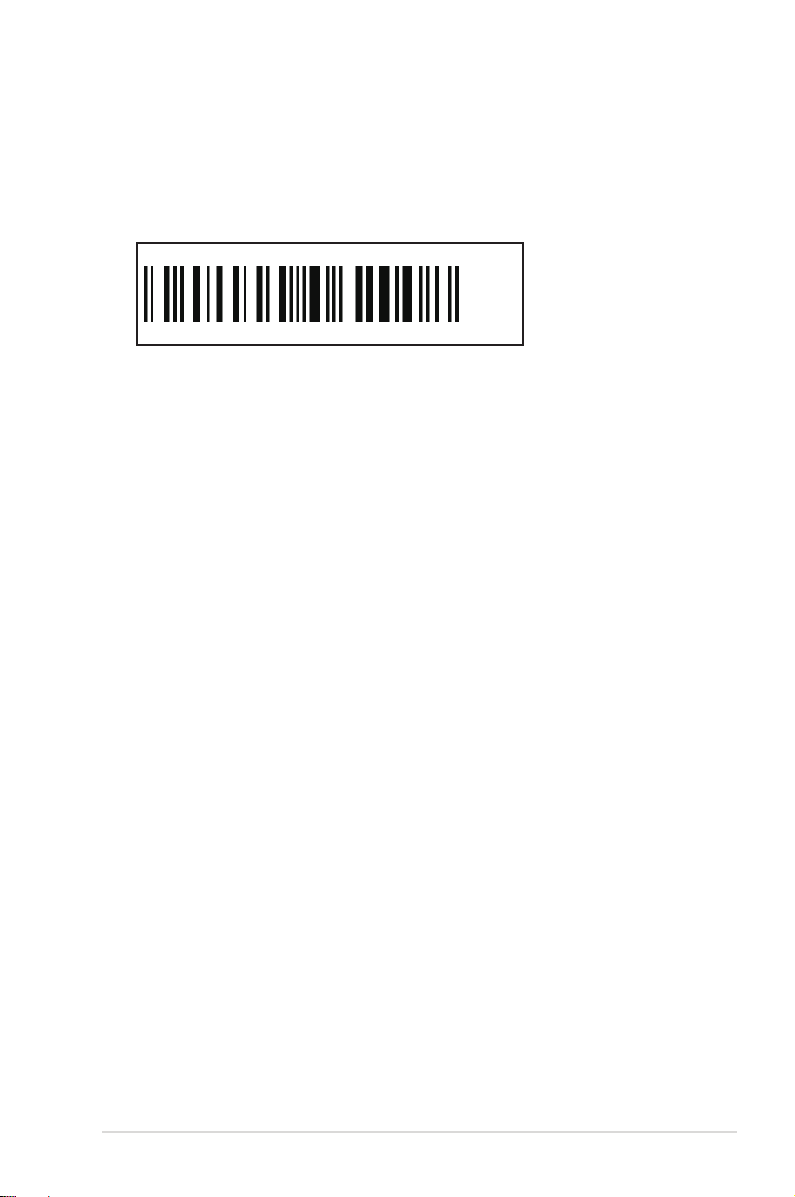
1.3 序列號標籤
在請求華碩技術支持團隊的技術支持之前,請務必留意一下主板的序列
號,此序列號由 12 位字母組成(xxS2xxxxxxxx),如下圖所示。只有當
您了解產品的正確序列號,華碩技術支持團隊成員才能針對您提出的問題提
供更快速而讓您滿意的解決方案。
Z10PA-U8
系列
xxS2xxxxxxxx
Made
in
China
合格
1.4 特殊功能
1.4.1 產品特性
最新中央處理器
本主板支持 Intel Xeon® E5-1600 V3 和 E5-2600 V3 系列處理器,高
IPC 設計可以提升系統性能和浮點運算能力,并簡化了多核心編程,另外,
E5-2600 V3 系列處理器支持新一代處理器電源管理功能。
Intel® AVX 2.0
Intel® AVX 指令集引入了對 256 位整數矢量指令的支持,使定点運算能
力加倍,增加支持新矢量聚合、排列/混合和矢量位移,使定点和浮点算法
得到了改進。同時,Intel 全新的微架構將 L1/L2 緩存頻寬提高了 2 倍,可
以支持更高的浮點運算次數,信號和影像處理能力也將得到提升。
新一代處理器電源管理
Intel® Xeon E5-2600 v3 處理器家族支持 Energy Effici en t Tur bo、
Uncore Frequency Scaling 和 Per-Core P-state 功能,可提升處理器電源管
理性能。同時,集成的電壓調節器可以提供標準 VR 方案所無法提供的衍生
性能和電源提升性能。
支持 DDR4 內存
Z10 P R-D16 主板支持 DDR4 內存,擁有更快的時鐘頻率和高達 1333MT/s 至
2133MT/s(million transfers per second)的數據傳輸速率。DDR4 提供 1. 2V 低電
壓標準,可以降低內存供電要求,并提供更優異的性能表現。
華碩 Z10PA-U8 系列主板用戶手冊
1-3
Page 17
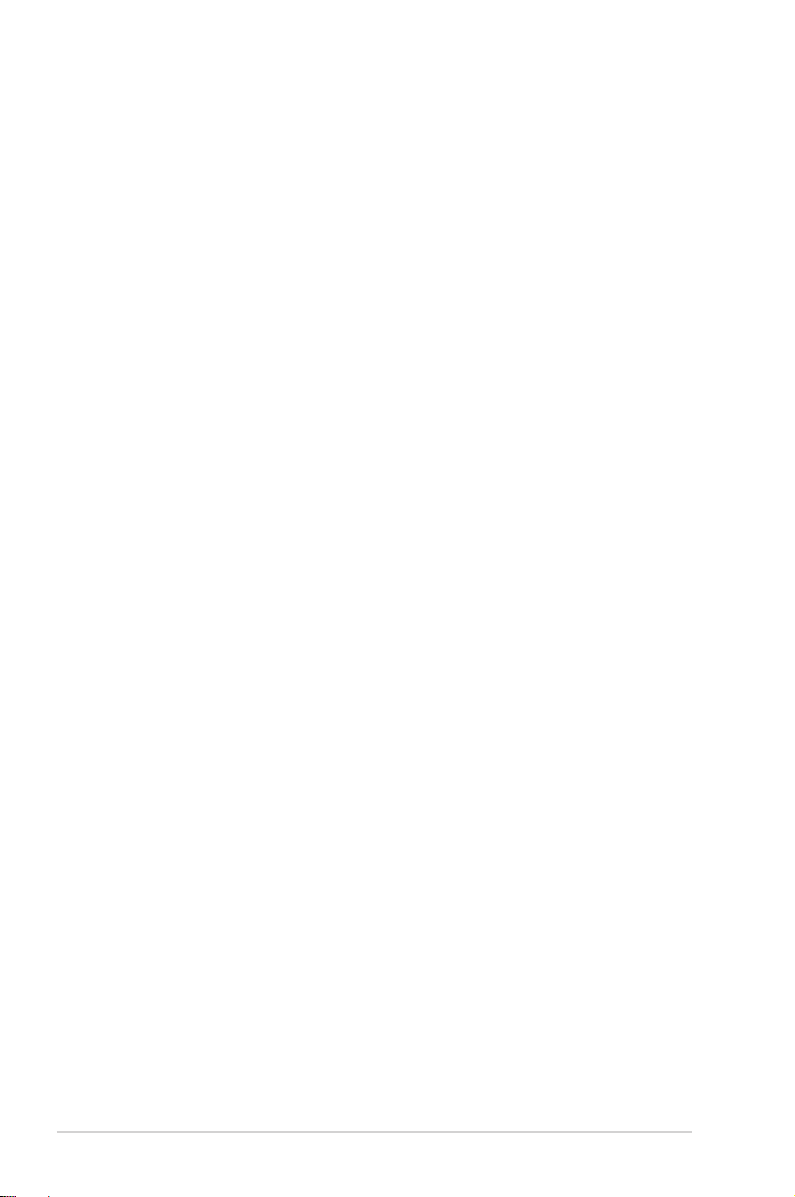
支持 M.2 插槽
本主板支持 M.2 插槽,和 SATA 6Gb/s 插槽共享帶寬。M.2 插槽幫助提
升獨立於操作系統的固態硬盤(SSD)之性能。
PCIe 3.0
本主板支持最新 PCIe 3.0 設備,系統速度與帶寬是 PCIe 2.0 的兩倍,提
升系統性能。PCIe 3.0 同時向下兼容 PCIe 2.0 設備。
Intel® I210AT 網絡控制器
本主板支持兩個千兆網絡控制器,可提供符合您網絡使用需求的完整解
決方案。 內置的 Intel® I210AT Gig abit 控制器性能優異,能夠通過 PCI
Express 接口獲得近千兆帶寬的網絡流通性能。
Intel® C612 系列芯片組
Intel® C612 系列芯片組支持企業級功能,適用於雲端及存儲類應用程
序。C612 系列芯片組結合最新的 Xeon® E5-2600 v3 處理器家族,與上
一代產品相比,能夠更加優化系統性能。同時能夠降低 TDP 值,並且支持
USB 3.0 接口和 10 個 SATA III 接口,為用戶帶來更多功能與便利。
支持 Serial ATA III 技術
本主板通過 Serial ATA 接口與 Intel® C612 芯片支持 Serial ATA III 技術,
數據傳輸率可達 6G b/s。此外,穩定性提升,數據傳輸加快,當前總線系統帶
寬 加 倍。
溫度、風扇和電壓監測
CPU 溫度受到監測,以防過熱損壞。系統風扇的每分鐘轉速 (RPM) 也被
實時監測。此外,芯片還會監測電壓以確保重要元件上的電壓穩定。
1.4.2 華碩獨家研發功能
華碩風扇速度控制功能
華碩風扇速度控制功能可根據系統負載智能調整風扇速度,確保安靜、
酷冷、高效的操作。
1-4
第一章:產品介紹
Page 18
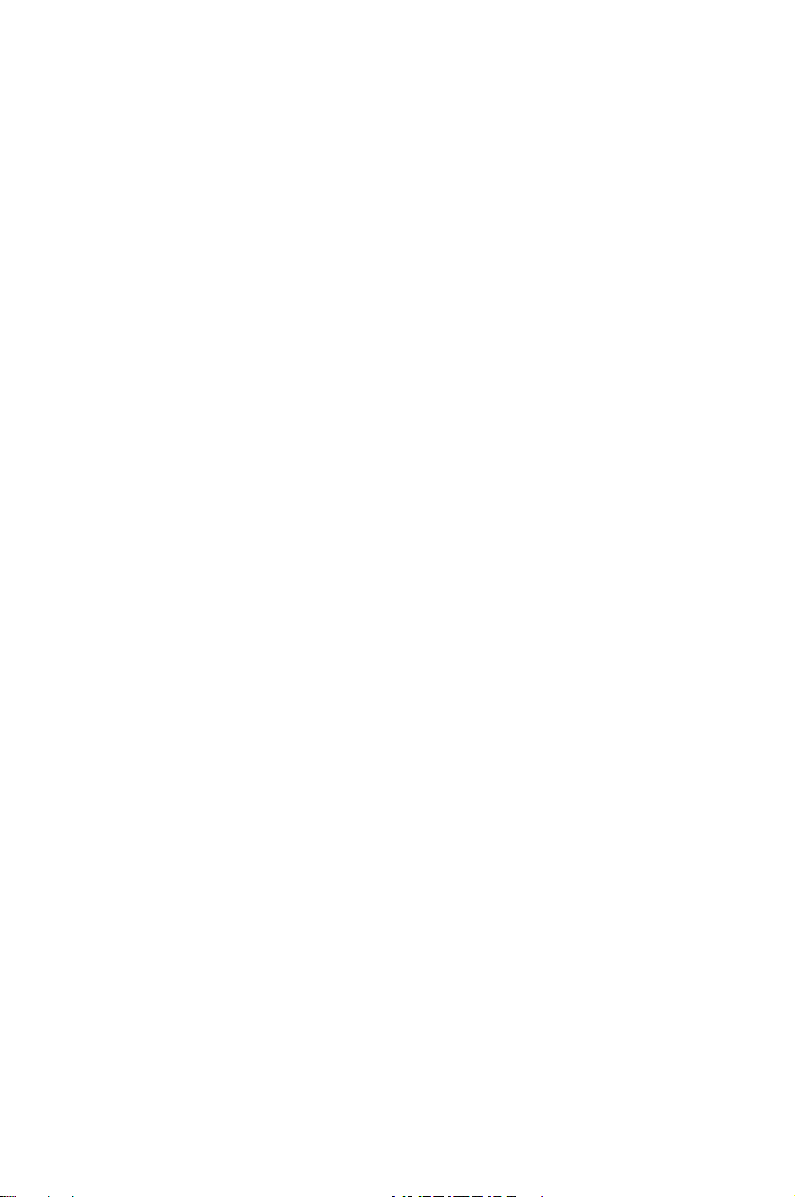
硬件設備信息
本章節描述了所有您在安裝系統元
件時所必須完成的硬件安裝程序。詳
細內容有:處理器與內存、跳線選擇
區設置以及主板的各種設備接口。
2
Page 19
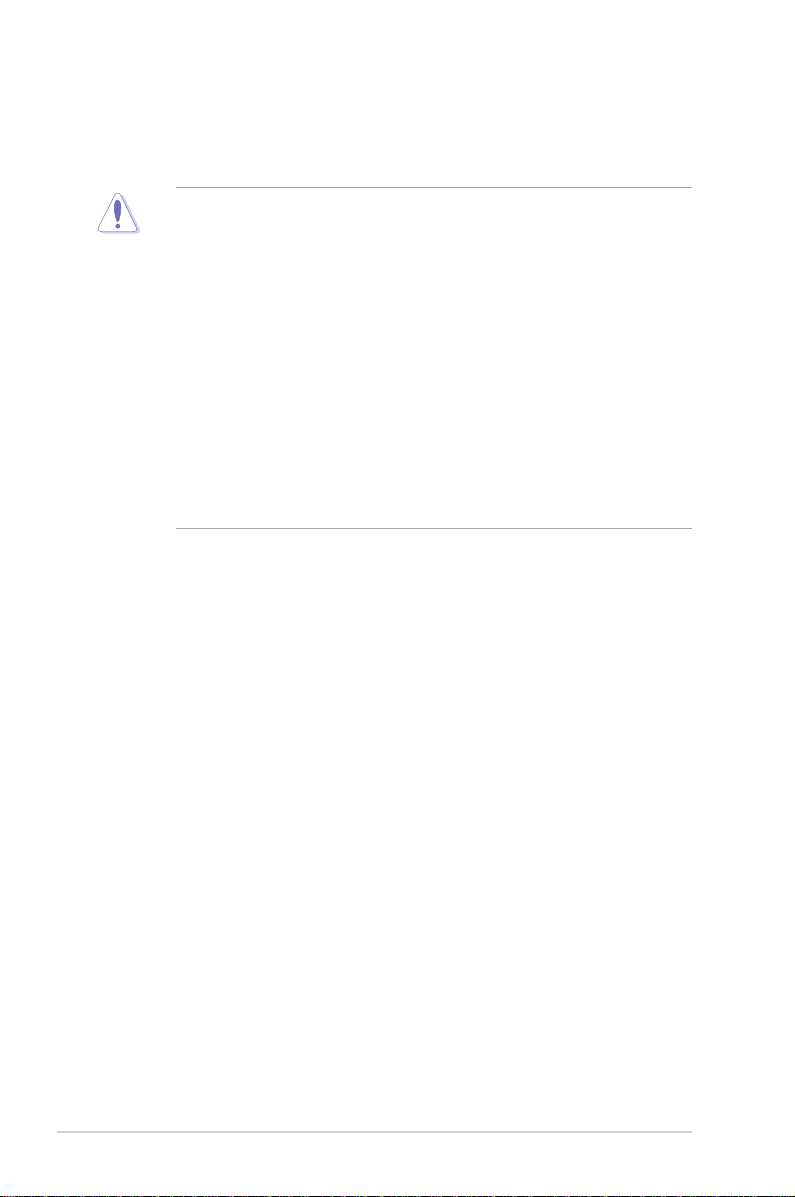
2.1 主板安裝前
在您動手更改主板上的任何設置之前,請務必先作好以下所列出的各項
預防措施。
• 在處理主板上的內部功能設置時,您可以先拔掉電腦的電源
線。
• 為避免產生靜電,在拿取任何電腦元件時除了可以使用防靜
電手環之外,您也可以觸摸一個有接地線的物品或者金屬物
品像電源供應器外殼等。
• 拿取集成電路元件時請盡量不要觸碰到元件上的芯片。
• 在您移除任何一個集成電路元件後,請將該元件放置在絕緣
墊上以隔離靜電,或者直接放回該元件的絕緣包裝袋中保
存。
• 在您安裝或移除任何元件之前,請確認 ATX 電源供應器的電
源開關是切換到關閉(OFF)的位置,而最安全的做法是先
暫時拔出電源供應器的電源線,等到安裝/移除工作完成後再
將之接回。如此可避免因仍有電力殘留在系統中而嚴重損及
主板、外圍設備、元件等。
2-2
第二章:硬件設備信息
Page 20
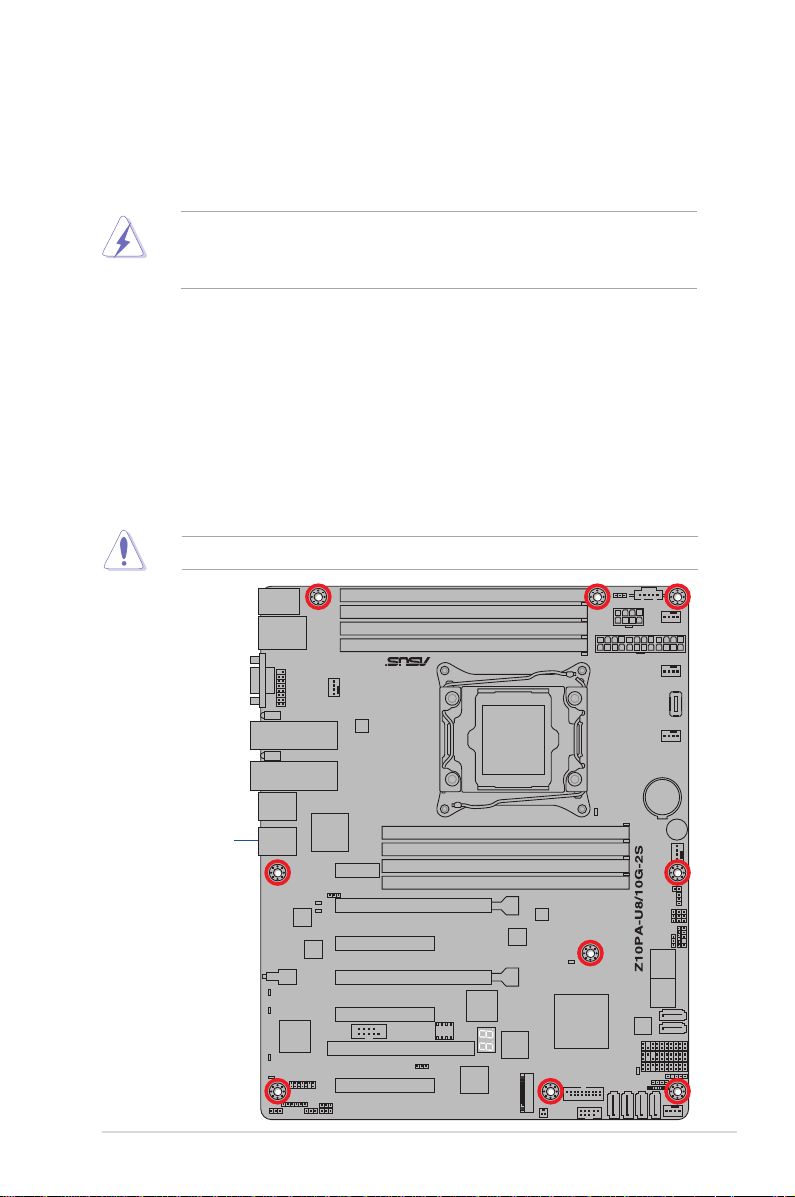
2.2 主板概觀
在您開始安裝之前,請確定您所購買的電腦主機機箱是否可以容納本主
板,並且機箱內的主板固定孔位是否能與本主板的螺絲孔位吻合。
為了優化主板功能,建議您將主板安裝在一個兼容 ATX 2.2 的機箱內。
為方便在電腦主機機箱安裝或取出主板,請務必先將電源供應器
移開!當您安裝或移除主板的時候,必須確保電源供應器的插頭
已經被移除,否則可能導致主板上的元件損壞。
2.2.1 主板的擺放方向
當您安裝主板到電腦主機機箱內時,務必確認置入的方向是否正確。帶
有外部接口的方向應是朝向主機機箱的後方面板,而且您也會發現主機機箱
後方面板會有相對應的預留孔位。請參考下圖所示。
2.2.2 螺絲孔位
請將下圖所圈選出來的“九”個螺絲孔位對準主機機箱內相對位置的螺
絲孔,然後再一一鎖上螺絲固定主板。
請勿將螺絲鎖得太緊!否則容易導致主板的印刷電路板產生龜裂。
此面朝向主機
的後方面板
華碩 Z10PA-U8 主板用戶手冊
2-3
Page 21
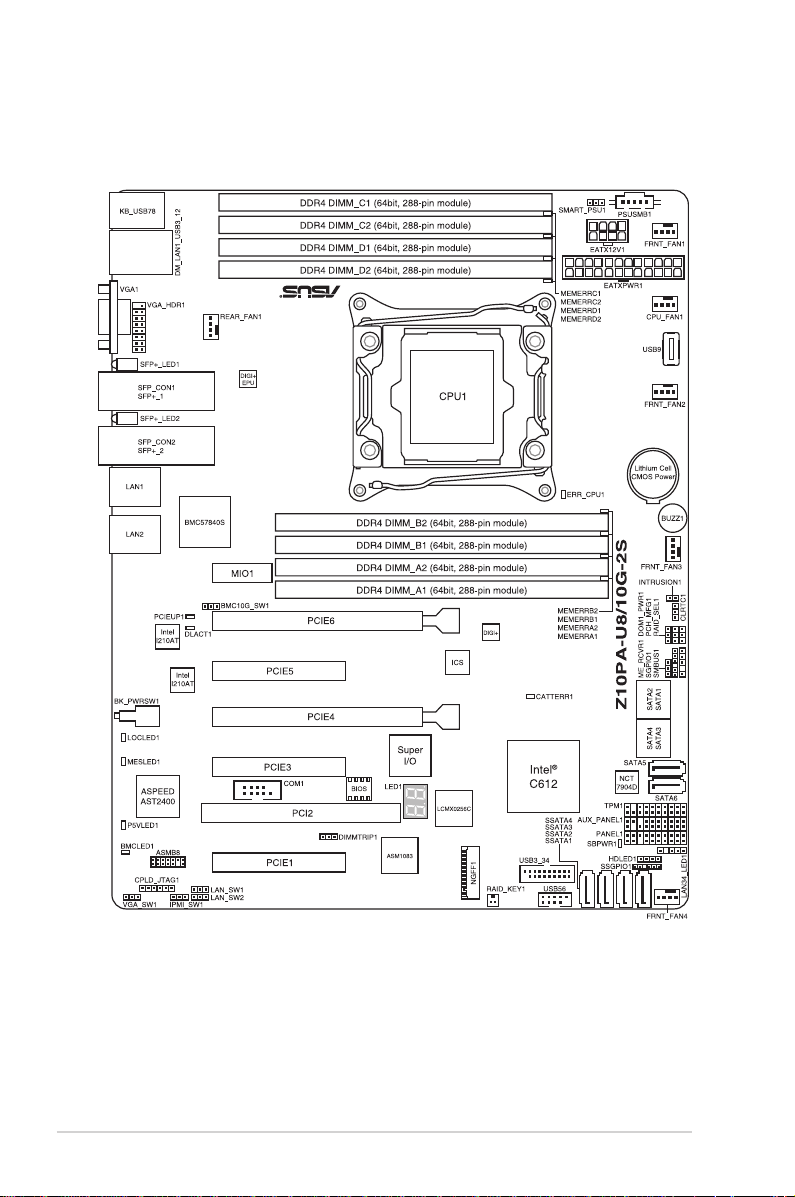
2.2.3 主板構造圖
Z10PA-U8/10G-2S
2-4
第二章:硬件設備信息
Page 22
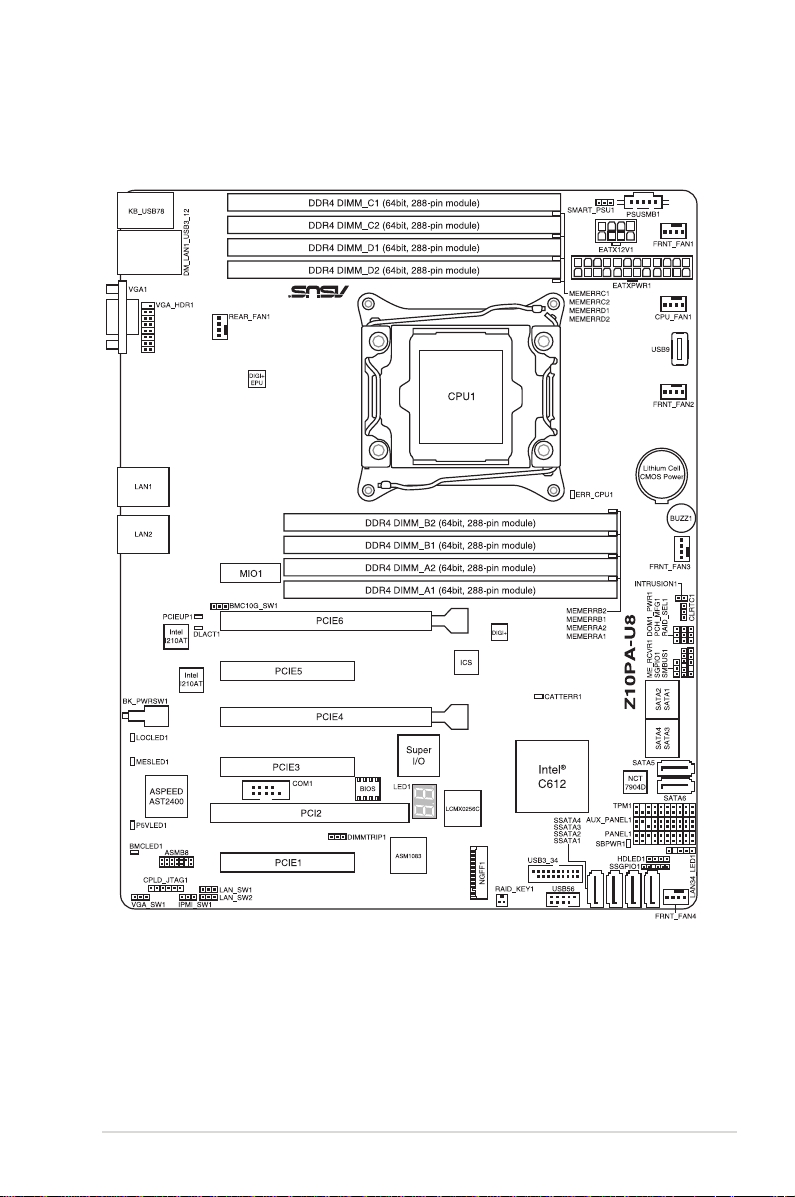
Z10PA-U8
華碩 Z10PA-U8 主板用戶手冊
2-5
Page 23
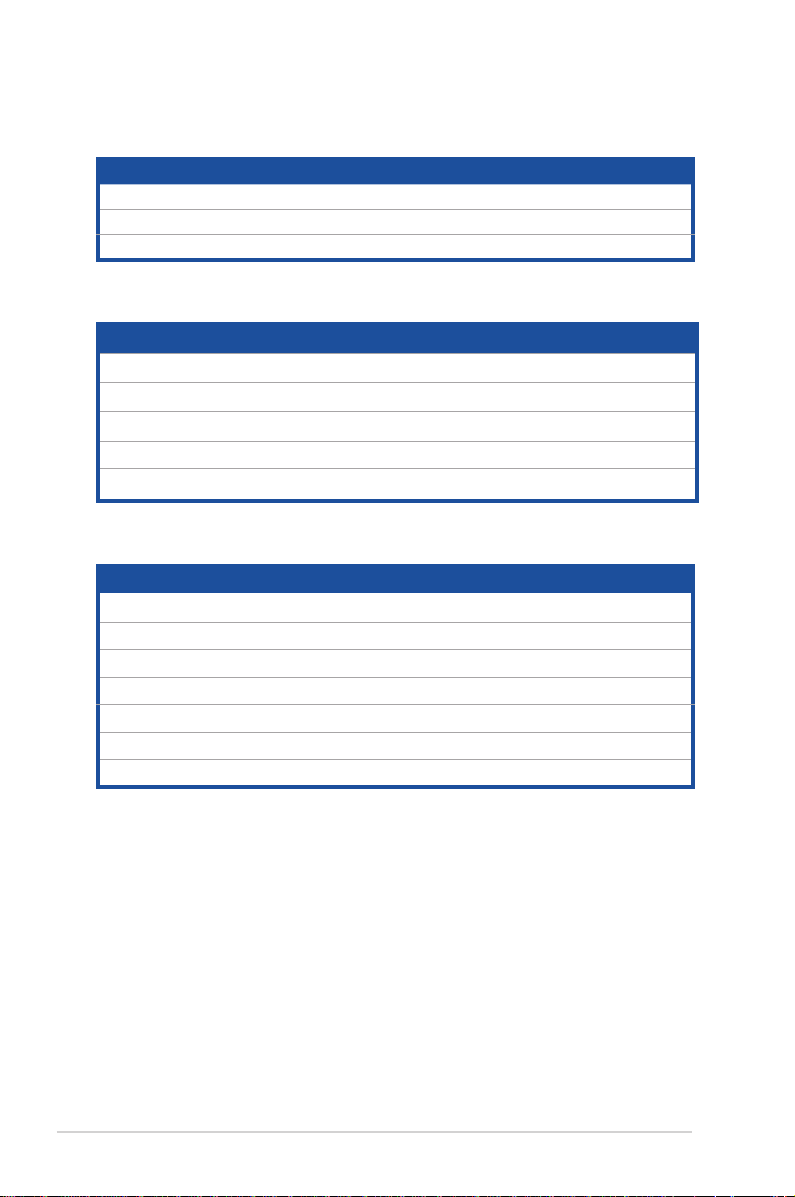
2.2.4 主板元件說明
插槽 頁數
1. 中央處理器插槽 2-8
2. DDR4 內存插槽 2-13
3. PCI Express x16 / PCI Express x8 插槽 2-16
內置指示燈
1. 電力指示燈(SBPWR1)
2. 底板管理控制器指示燈(BMC_LED1)
3. CPU 警告指示燈 (ERR_CPU1)
4. CATT 指示燈(CATTERR1)
5. Q-Code 指示燈(LED1)
跳線
1. CMOS 配置數據清除(CLRTC1)
2. 顯示芯片控制器設置(3-pin VGA_SW1)
3. LAN 控制器設置(3-pin LAN_SW1、LAN_SW2)
4. ME 固件強制恢復設置(3-pin ME_RCVR1)
5. DDR4 散熱事件設置(3-pin DIMMTRIP1)
6. RAID 設置程序選擇(3-pin RAID_SEL1)
7. PMBus 1.2 PSU 選擇跳線(3-pin SMART_PSU1)
頁數
2-19
2-19
2-20
2-20
2-21
頁數
2-24
2-25
2-25
2-26
2-26
2-27
2-27
2-6
第二章:硬件設備信息
Page 24
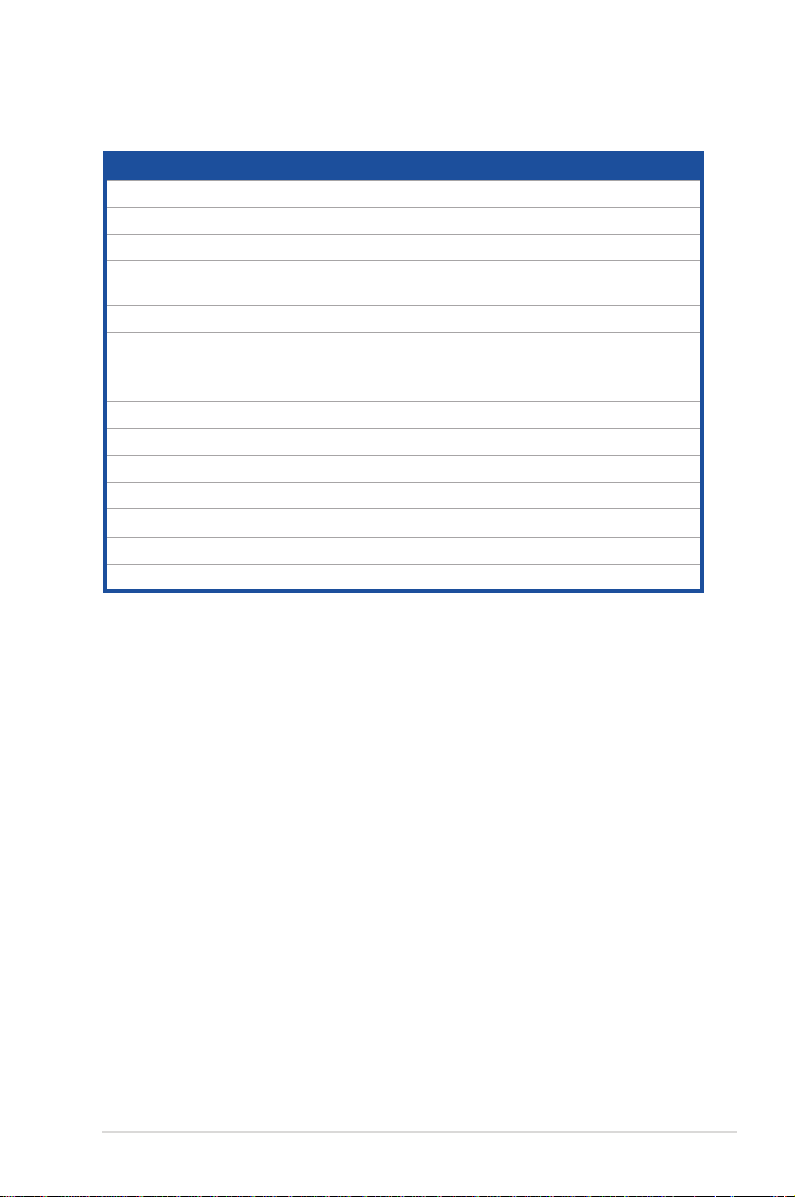
內部連接插槽 頁數
1. Serial ATA 6.0Gb/s 設備接口 (7-pin SATA1-6、SSATA6G_1-4)
2. M.2 (NGFF)接口 (NGFF1)
3. 電源供應器 SMBus 連接排針(5-pin PSUSMB1)
4. USB 2.0 擴展套件數據線插槽 (10-1 pin USB56、 A Type
USB9)
5. USB 3.0 擴展套件數據線插槽(20-1 pin USB3_34)
6. 中央處理器與前/後面板風扇電源插座 (4-pin CPU_FAN1、
FRNT_FAN1、 FRNT_FAN2、 FRNT_FAN3、
REAR_FAN1)
7. 串口連接插座 (10-1 pin COM1)
8. 可信任平臺模塊連接排針(20-1 pin TPM1)
9. EATX 主板電源插槽(24-pin EATXPWR1、8-pin EATX12V1)
10. 系統控制面板連接排針 (20-1 pin PANEL1)
11. 輔助系統控制面板連接排針(20-2 pin AUX_PANEL1)
12. 硬盤讀寫動作指示燈連接排針(4-pin HDLED1)
13. 機箱開啟警告排針(2-pin INTRUSION)
FRNT_FAN4、
2-29
2-30
2-30
2-31
2-31
2-32
2-32
2-33
2-34
2-35
2-36
2-37
2-37
華碩 Z10PA-U8 主板用戶手冊
2-7
Page 25
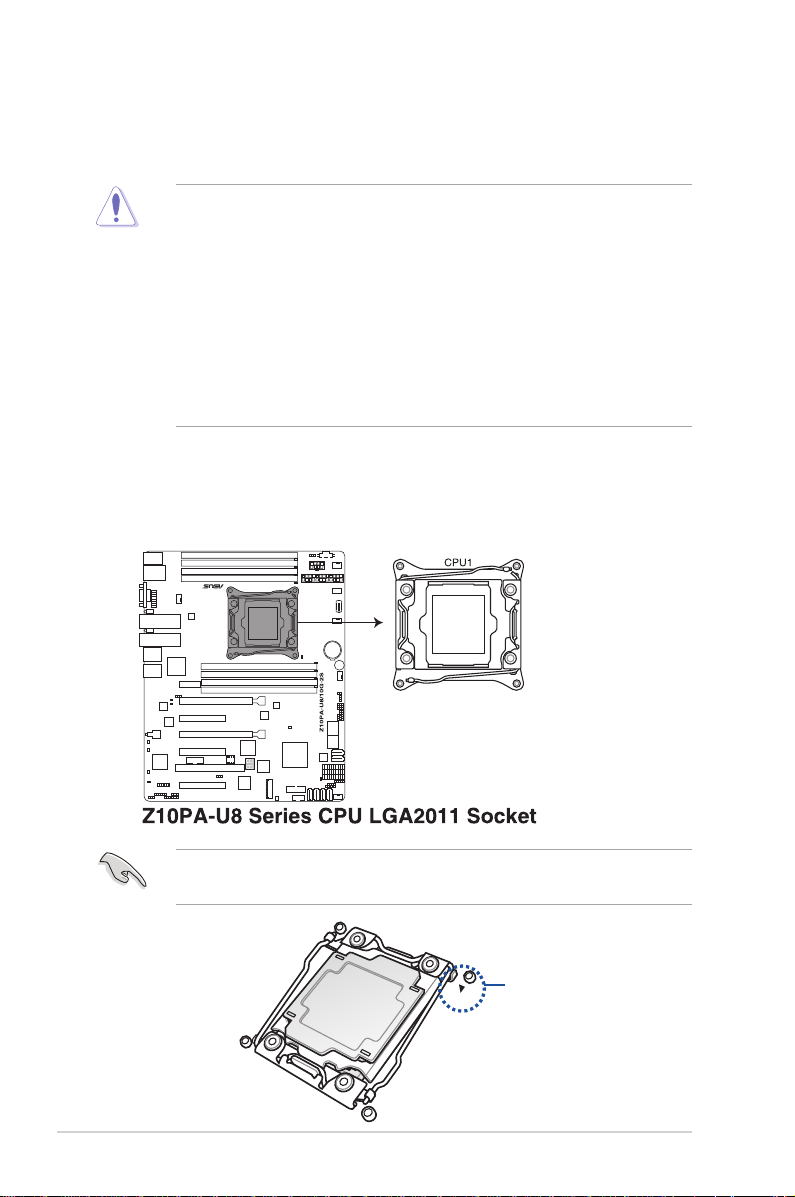
2.3 中央處理器(CPU)
本主板具備一個 LGA 2011-3 處理器插槽,本插槽是專為 LGA 封裝的
Intel® Xeon E5-2600 V3 系列處理器所設計。
• 在您購買本主板之後,請確認在處理器插座上附有一個 P n P
保護蓋,並且插座接點沒有彎曲變形。若是保護蓋已經毀壞
或是沒有保護蓋,或者是插座接點已經彎曲,請立即與您的
經銷商聯絡。
• 在安裝完主板之後,請將 PnP 保護蓋保留下來。只有
LGA2011-3 插槽上附有 Pn P 保護蓋的主板符合 Re turn
Merchandise Authorization(RMA)的要求,華碩電腦才能
為您處理產品的維修與保修。
• 本保修不包括處理器插座因遺失、錯誤的安裝或不正確的移
除 PnP 保護蓋所造成的毀壞。
2.3.1 安裝中央處理器
請依照以下步驟安裝處理器:
1. 找到位於主板上的處理器插槽。
2-8
在安裝處理器之前,請先將主板上的處理器插槽面向您,並且確
認三角標誌在右上角位置。
三角標志
第二章:硬件設備信息
Page 26
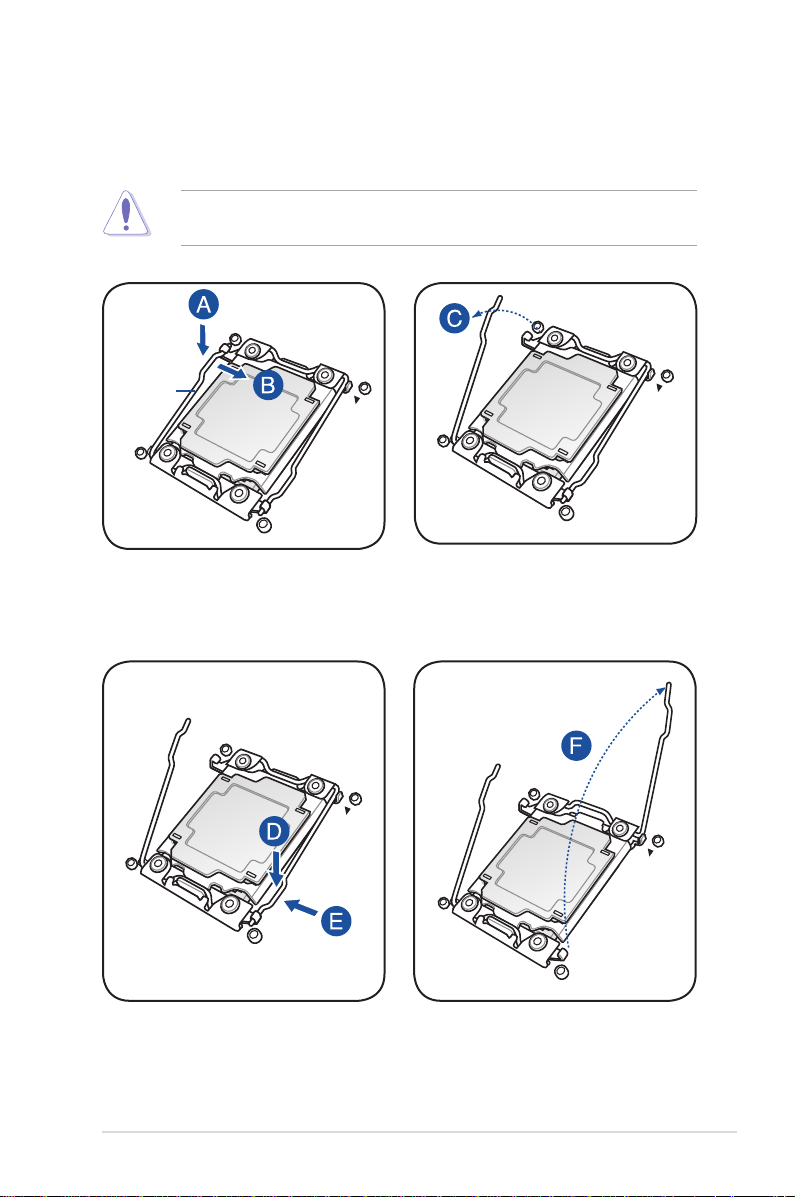
2. 用姆指按下下左側固定扳手 (A) 並將其稍向右側推(B),直到扳手
脫離固定扣並輕輕抬起固定扳手(C)。
CPU 安裝盒上的 PnP 保護蓋是用以保護插槽上的接腳之用,因
此只有在 CPU 安裝妥當之後,才可將其移除。
固定
扳手
4. 用姆指按下右側固定扳手(D),並將其稍向左側推(E),直到扳手脫
離固定扣並輕輕抬起固定扳手(F)。
華碩 Z10PA-U8 主板用戶手冊
2-9
Page 27
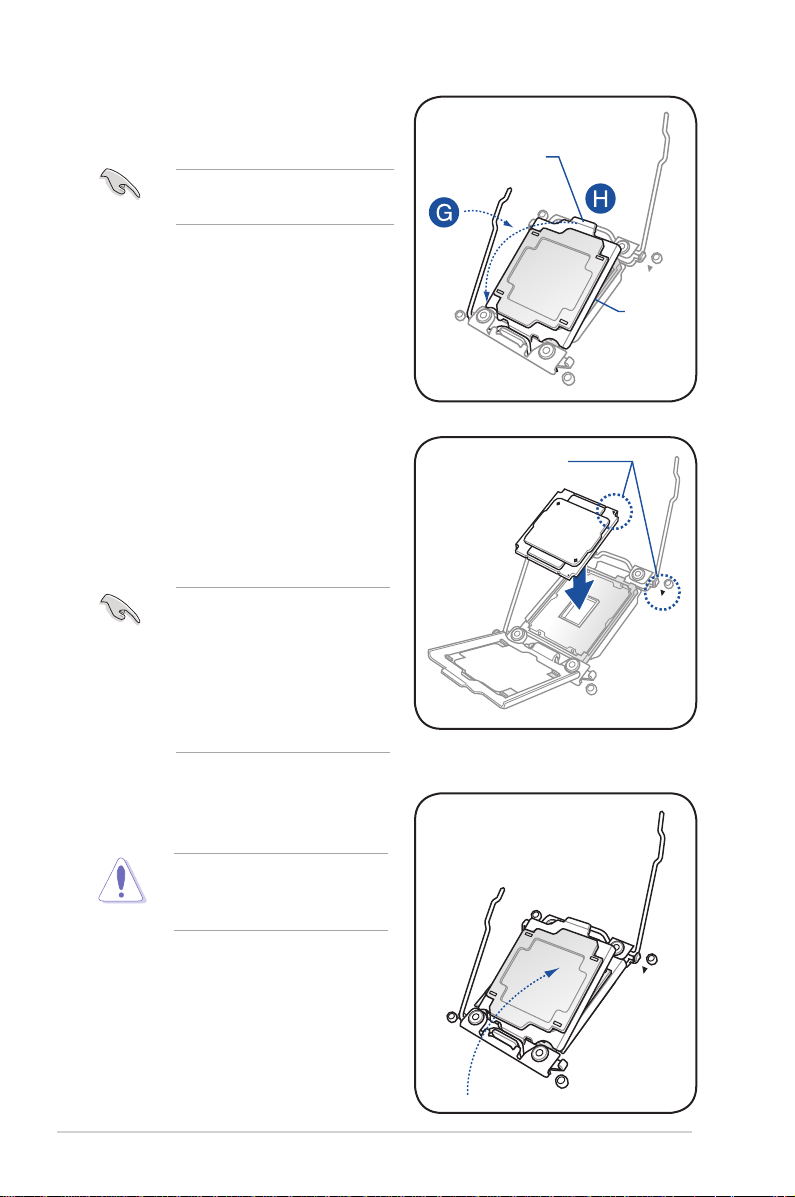
4. 將左側固定扳手往箭頭方向推以抬
起安裝盒上蓋(G)。
請勿將固定扳手插入固定
扣。
5. 拿住邊緣,然後輕輕拿起安裝盒上
蓋(H)。
安裝盒上蓋
邊緣
安裝盒
上蓋
6. 拿起 CPU。
7. 將 CPU 對準插槽,確保 CPU 上
的金三角標誌對準插槽上的上三角
標誌。
8. 小心地將 CPU 放入插槽。
C PU 只能以單一方 向正確
地安裝到主板上的插槽。
切記請勿用力地將 CPU
以錯誤的方向安裝到插
槽 上,這 麼 做 將 可 能 導 致
CPU 與插槽上的接腳損
壞。
9. 輕輕蓋上安裝盒上蓋。
請勿強制蓋上安裝盒
上蓋,這麼做可能損壞
C P U。
三角標誌
2-10
第二章:硬件設備信息
Page 28
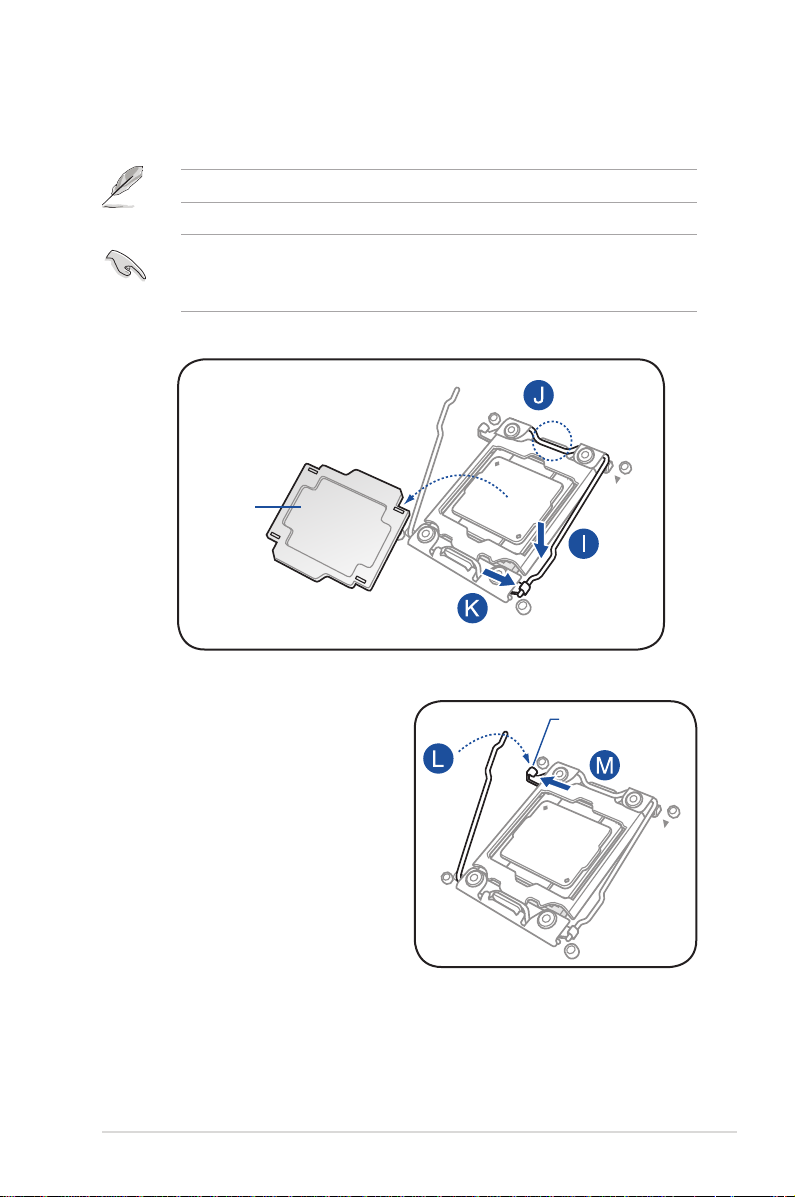
10. 推下 右 側 固 定 扳手(I),確保 安 裝 盒 上 蓋 的 邊 緣被扳手 固 定(J)。然後將
右側固定扳手插入固定扣下。
當右側固定扳手插入固定扣後從安裝盒上蓋取出 PnP 保護蓋。
請將 PnP 保護蓋保留下來。只有 LGA2011-3 插槽上附有 PnP
保護蓋的主板符合 Return Merchandise Authorization(RMA)
的要求,華碩電腦才能為您處理產品的維修與保修。
PnP 保
護蓋
11. 推 下 左 側 固 定 扳 手( L),然後將其
插入固定扣下(M)。
華碩 Z10PA-U8 主板用戶手冊
固定扣
2-11
Page 29
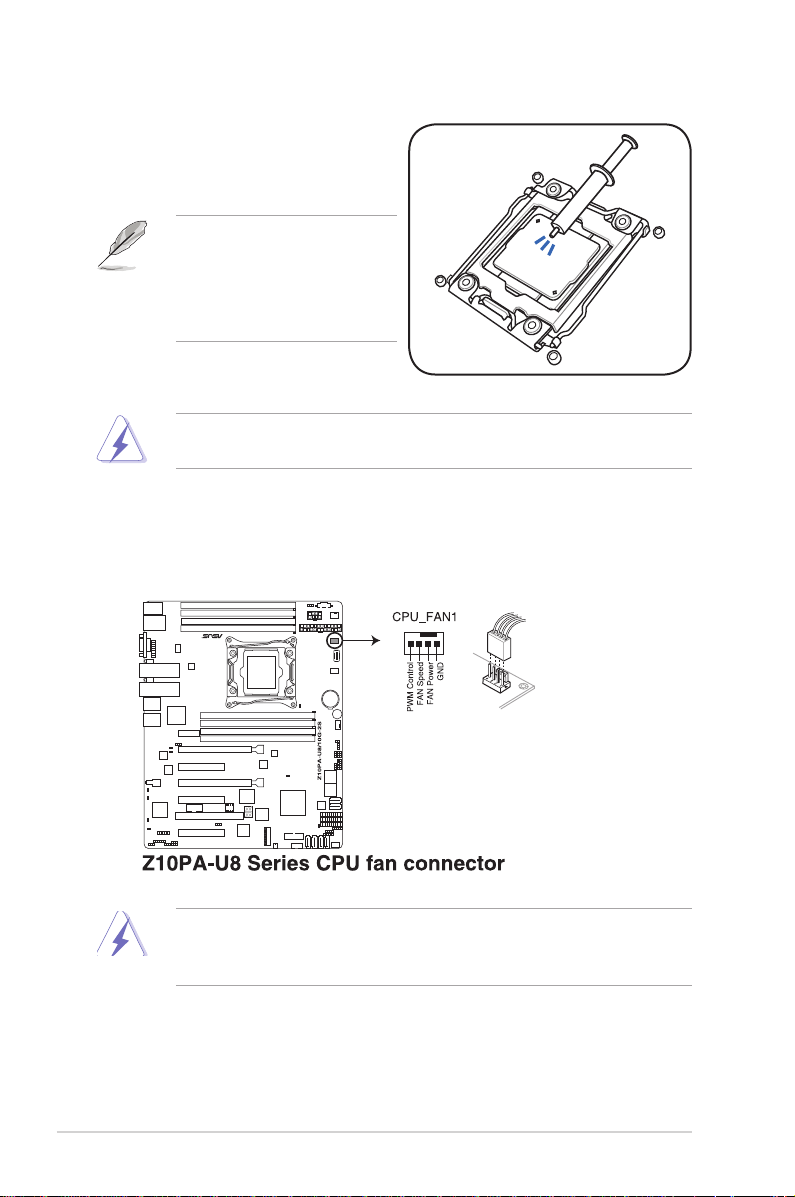
12. 在 CP U 裸露在外面的區域上滴入
几滴散熱膏,與散熱片接觸。散熱
器散熱膏必須只有很薄的一層。
• 請確認散熱膏塗抹為均
勻薄層。
• 有些散熱片已有散熱
膏。如果是,則跳過這
一步。
注意:請勿食用散熱膏。如進入眼睛或皮膚,請立即清洗,並尋
求專業醫學幫助。
13. 將 CPU 風扇電源線連接到主板上標示為 CPU_FAN1 / CPU_FAN2 的
插槽。
2-12
勿忘記連接 CP U 風扇電源。若未連接 CPU_F AN 的電源插
槽,可能將會導致啟動時 CP U 溫度過熱並出現“Hard ware
monitoring errors”的信息。
第二章:硬件設備信息
Page 30
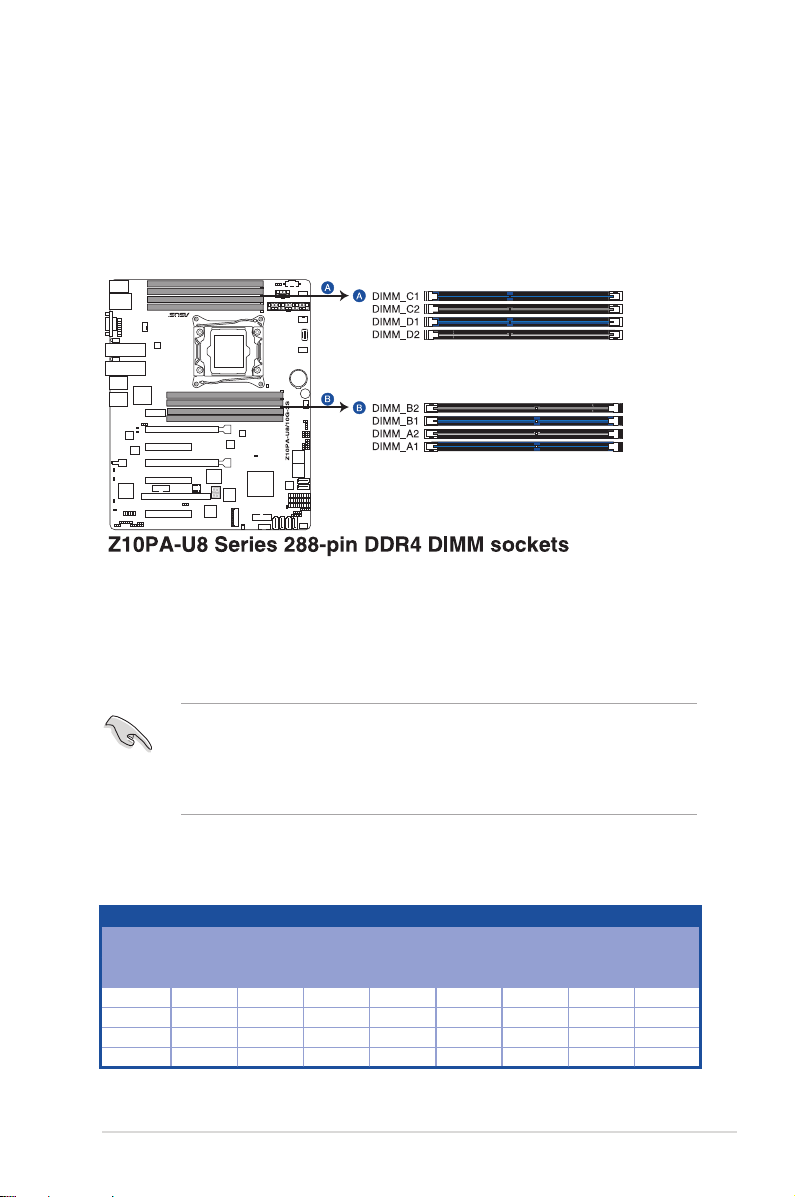
2.4 系統內存
2.4.1 概觀
本主板每 CPU 配置有八組 DDR4 DIMM(Double Data Rate,雙倍數據
傳輸率)內存插槽。
下圖所示為 DDR4 內存插槽在主板上的位置。
2.4.2 內存設置
您可以任意選擇使用 4GB、8GB、16GB 與 32GB 的 R-DIMM 或 32GB
与 64 GB 的 LR-DIMM 至本主板的內存插槽上。
• 參閱華碩服務器 AVL 獲得最新更新。
• 從 A1插槽開始安裝內存條。
• 為達到最理想的兼容性,請使用相同 CAS 延遲值的內存條。
建議您使用同一廠商所生產的相同容量型號之內存。
您可以參考以下內存建議設置:
建議內存設置
A1 A2 B1 B2 C1 C2 D1 D2
1 DIMM
2 DIMMs
4 DIMMs
8 DIMMs
P
P P
P P P P
P P P P P P P P
華碩 Z10PA-U8 主板用戶手冊
DIMM
2-13
Page 31

2.4.3 安裝內存條
請依照下面步驟安裝內存條:
1. 先將內存條插槽兩端的固定卡扣扳
開。
2. 將內存條的金手指對齊內存條插槽
的溝槽,並且在方向上要注意金手
指的缺口要對準插槽的凸起點。
由於內存條金手指部分均有缺口設計,因此只能以一個固定方向
安裝到內存條插槽中。請勿強制插入以免損及內存條。
3. 最後緩緩將內存條插入插槽中,若
無錯誤,插槽兩端的卡扣會因內存
條置入而自動扣到內存條兩端的凹
孔中。
始終以垂直方向插入內存條,防止內存條缺口損壞。
內存條缺口
內存條插
槽凸起點
內存條插槽凸起點
卡扣會在內存條正
確安裝後自動扣上
• 要安裝兩根或更多內存條,請參閱主板包裝中附贈的用戶手
冊的說明。
• 請參閱用戶手冊來獲得最新的內存合格供應商列表。
2.4.4 取出內存條
請依照以下步驟取出內存條:
1. 壓下內存條插槽兩端的固定卡扣
以鬆開內存條。
2. 再將內存條由插槽中取出。
在壓下固定卡扣取出內存條的同時,您可以用手指輕輕地扶住內
存條,以免跳出而損及內存條。
2-14
第二章:硬件設備信息
Page 32

2.5 擴展插槽
為了因應未來會擴展系統性能的可能性,本主板提供了擴展插槽,在接
下來的子章節中,將會描述主板上這些擴展插槽的相關信息。
安裝/移除任何擴展卡之前,請暫時先將電腦的電源線拔出。如
此可免除因電氣殘留於電腦中而發生的意外狀況。
2.5.1 安裝擴展卡
請依照下列步驟安裝擴展卡:
1. 在安裝擴展卡之前,請先詳讀該擴展卡的使用說明,並且要針對該卡作
必要的硬件設置更改。
2. 鬆開電腦主機的機箱蓋並將之取出(如果您的主板已放置在主機內)。
3. 找到一個您想要插入新擴展卡的空置插槽,並以十字螺絲起子鬆開該插
槽位於主機背板的金屬擋板的螺絲,最後將金屬擋板移出。
4. 將擴展卡上的金手指對齊主板上的擴展槽,然後慢慢地插入槽中,並以
目視的方法確認擴展卡上的金手指已完全沒入擴展槽中。
5. 再用剛才鬆開的螺絲將擴展卡金屬擋板鎖在電腦主機背板以固定整張
卡。
6. 將電腦主機的機箱蓋裝回鎖好。
2.5.2 設置擴展卡
在安裝好擴展卡之後,接著還須通過軟件設置來調整該擴展卡的相關設
置。
1. 啟動電腦,然後更改必要的 BIO S 程序設置。若需要的話,您也可以參
閱第四章 BIOS 程序設置以獲得更多信息。
2. 為加入的擴展卡指派一組尚未被系統使用到的 IRQ。
請參閱下頁“指定中斷要求”中的中斷要求使用一覽表的說明。
3. 為新的擴展卡安裝軟件驅動程序。
當您將 PCI 擴展卡插在可以共享的擴展插槽時,請注意該擴展卡
的驅動程序是否支持 IRQ 分享或者該擴展卡並不需要指派 IRQ。
否則會容易因 IRQ 指派不當生成衝突,導致系統不穩定且該擴展
卡的功能也無法使用。請參看下頁的表格。
華碩 Z10PA-U8 主板用戶手冊
2-15
Page 33

2.5.3 指定中斷要求
標準中斷要求使用一覽表
IRQ 優先級 指定功能
0 1 系統計時器
1 2 鍵盤控制器
2 - 可編程中斷
*
3
*
4
*
5
6 14 軟驅控制器
*
7
8 3 系統 CMOS/實時鐘
*
9
10
11
12
13 8 數值數據處理器
14
15
*
11 通訊端口 (COM2)
12 通訊端口 (COM1)
13 --
15 --
4 ACPI 模式
*
5 預留給 PCI 設備使用
*
6 預留給 PCI 設備使用
*
7 PS/2 兼容鼠標端口
*
9 第一組 IDE 通道
*
10 第二組 IDE 通道
這些通常是留給 ISA 或 PCI 接口卡使用。
2.5.4 PCI Express x16 插槽(x16 link)
板載的 PCIE4/6 插槽提供一個 x16 Gen3 link 至 CPU1,在 PCIE3/5 插
槽被使用時會自動切換為 x8 Link。此插槽可支持顯卡以及服務器等級的多
種高性能附加卡。
2.5.5 PCI Express x8 插槽(x8 link)
板載的 PCIE 3 與 5 插槽提供一個 x8 Gen3 link 至 CPU1。這些插槽可
支持顯卡以及服務器等級的多種高性能附加卡。
2.5.6 PCI Express x8 插槽 (x4 link)
板載的 PCIE 1 插槽提供一個 x4 Gen2 link 至 Intel C612 PCH 芯片。此
插槽可支持服務器等級的多種高性能附加卡。
2.5.7 PCI 插槽
本 PCI 插槽支持任何符合 PCI 2.3 規格的擴展卡。
板載 PCIE7 插槽僅支持 MIO。
2-16
第二章:硬件設備信息
Page 34

編號(插槽位置) 簡述
1 PCIE1 PCI-E x8 (x4 Gen2 link)
2 PCI2 PCI
3 PCIE3 PCI-E x8 (x8 Gen3 Link)
4 PCIE4
5 PCIE5 PCI-E x8 (x8 Gen3 Link)
6 PCIE6
7 MIO1 MIO(僅用於聲卡)
PCI-E x16 (x16 Gen3 Link)
(當插槽 3 被使用時自動切換為 x8 Link)
PCI-E x16 (x16 Gen3 Link)
(當插槽 5 被使用時自動切換為 x8 Link)
華碩 Z10PA-U8 主板用戶手冊
2-17
Page 35

2.5.8 安裝 ASMB8 系列管理卡
請依照以下步驟安裝選購的 ASMB8 到主板上:
1. 找到主板上的 ASMB8 針腳位置。
2. 將 ASMB8 管理卡向下插入。
3. 將 LAN 線纜插入 LAN 接口 1 (專用 LAN 接口) 或 LAN 接口 (共
享 LAN 接口)以管理服務器。
2-18
第二章:硬件設備信息
Page 36

2.6 內置指示燈
1. 電力指示燈(SB_PWR1)
當主板上內置的電力指示燈亮著時,表示目前系統是處於正常運行、
省電模式或者軟關機的狀態中,並非完全斷電。這個警告燈可用來提醒
您在置入或移除任何的硬件設備之前,都必須先移除電源,等待警告燈
熄滅才可進行。請參考下圖所示。
2. 底板管理控制器指示燈(BMCLED1)
綠色指示燈每秒會閃爍表示 ASMB8 正常運行。
當您安裝了華碩 ASMB8 后,此指示燈才生效
華碩 Z10PA-U8 主板用戶手冊
2-19
Page 37

3. CPU 警告指示燈(ERR_CPU1)
CPU 警告指示燈亮起表示對應的 CPU 出現錯誤。
4. CATT 指示燈(CATTERR_LED1)
CATT 指示燈亮起表示系統出現了一個緻命錯誤,且無法繼續運行。
2-20
第二章:硬件設備信息
Page 38

5. Q-Code 指示燈 (LED1)
Q-Code 指示燈為您提供 2 位數字顯示,用來顯示系統狀態。請參考
下一頁的 Q-Code 表獲取更多信息。
華碩 Z10PA-U8 主板用戶手冊
2-21
Page 39

Q-Code 表
Action PHASE POST CODE TYPE DESCRIPTIONz
Security Phase
Normal boot
PEI(Pre-EFI
initialization) phase
01 Progress First post code(POWER_ON_POST_CODE)
02
03 Progress Set cache as ram for PEI phase(CACHE_ENABLED_POST_CODE)
06 Progress
04 Progress initializes South bridge for PEI preparation
10 Progress PEI Core Entry
15 Progress NB initialize before installed memory
19 Progress SB initialize before installed memory
78~00
A1 MRC Progress QPI initialization
A3 MRC Progress QPI initialization
A7 MRC Progress QPI initialization
A8 MRC Progress QPI initialization
A9
AA MRC Progress QPI initialization
AB MRC Progress QPI initialization
AC MRC Progress QPI initialization
AD MRC Progress QPI initialization
AE MRC Progress QPI initialization
AF MRC Progress QPI initialization Complete
2F Progress Memory Init.
B0 MRC Progress Memory Init.
B1 MRC Progress Memory Init.
AF MRC Progress RC Reset if require
B4 MRC Progress Memory Init.
B2 MRC Progress Memory Init.
B3 MRC Progress Memory Init.
B5 MRC Progress Memory Init.
B6 MRC Progress Memory Init.
B7 MRC Progress Memory Init.
B8 MRC Progress Memory Init.
B9 MRC Progress Memory Init.
BA MRC Progress Memory Init.
BB MRC Progress Memory Init.
BC MRC Progress Memory Init.
BF MRC Progress Memory Init. Done
5A MRC Progress Other cong. After RC end
31 Progress Memory already installed.
32 Progress CPU Init.
34 Progress CPU Init.
36 Progress CPU Init.
4F Progress DXE Initial Program Load(IPL)
Progress Load BSP microcode(MICROCODE_POST_CODE)
CPU Early init.(CPU_EARLY_INIT_POST_CODE)
Progress Wait BMC ready(duration: 120 seconds).
MRC Progress QPI initialization
2-22
(下頁繼續)
第二章:硬件設備信息
Page 40

Q-Code 表
Action PHASE POST CODE TYPE DESCRIPTION
DXE(Driver
Execution
Environment) phase
Normal boot
BDS(Boot Device
Selection) phase
Operating system
phase
60 Progress DXE Core Started
61 Progress DXE NVRAM Init.
62
63 Progress DXE CPU Init
68 Progress NB Init.
69 Progress NB Init.
6A Progress NB Init.
70 Progress SB Init.
71
72 Progress SB Init.
78 Progress ACPI Init.
79 Progress CSM Init.
90 Progress BDS started
91 Progress Connect device event
92
93
94 Progress PCI Bus Enumeration.
95 Progress PCI Bus Enumeration.
96 Progress PCI Bus Enumeration.
97 Progress Console outout connect event
98 Progress Console input connect event
99 Progress AMI Super IO start
9A Progress AMI USB Driver Init.
9B Progress AMI USB Driver Init.
9C Progress AMI USB Driver Init.
9D Progress AMI USB Driver Init.
b2 Progress Legacy Option ROM Init.
b3 Progress Reset system
b4 Progress USB hotplug
b6 Progress NVRAM clean up
b7 Progress NVRAM conguration reset
A0 Progress IDE, AHCI Init.
A1 Progress IDE, AHCI Init.
A2 Progress IDE, AHCI Init.
A3 Progress IDE, AHCI Init.
A8 Progress BIOS Setup Utility password verify
A9 Progress BIOS Setup Utility start
AB Progress BIOS Setup Utility input wait
AD Progress Ready to boot event
AE Progress Legacy boot event
AA Progress APIC mode
AC Progress PIC mode
Progress SB run-time init.
Progress SB Init.
Progress PCI Bus Enumeration.
Progress PCI Bus Enumeration.
華碩 Z10PA-U8 主板用戶手冊
2-23
Page 41

2.7 跳線選擇區
1. CMOS 配置數據清除 (3-pin CLRTC1)
主板上的 CMOS 存儲器中記載著正確的時間與系統硬件配置等數據,
這些數據並不會因電腦電源的關閉而遺失數據與時間的正確性,因為這個
CMOS 的電源是由主板上的鋰電池所供應。
想要清除這些數據,可以依照下列步驟進行:
1. 關閉系統電源,拔掉電源適配器;
2. 將 CLRTC1 跳線帽由 [1-2](默認值)改為 [2-3] 約 5~10 秒鐘
(此時即清除 CMOS 數據),然后再將跳線帽改回 [1-2];
3. 插上電源適配器,開啟電源;
4. 當開機步驟正在進行時按著鍵盤上的 <Del> 鍵進入 BIOS 程序畫
面重新設置 BIOS 數據。
除了清除 CMOS 數據之外,請勿將主板上 CLRTC1 的跳線帽由
默認值的位置移開,因為這麼做可能會導致系統開機失敗。
若上述步驟無效,請移除主板上的電池並再次移動跳線帽(如步
驟 2 所述)來清除 CMOS 中的數據。在 CMOS 數據清除後,
重新安裝好電池。
2-24
第二章:硬件設備信息
Page 42

2. 顯示芯片控制器設置(3-pin VGA_SW1)
此跳線可讓您開啟或關閉板載的顯示芯片控制器。將跳線設置為 [1-
2] 短路為開啟顯示芯片功能。
3. LAN 控制設置(3-pin LAN_SW1、LAN_SW2)
這些跳線可讓您開啟或關閉板載網絡控制器。設為 [1-2] 短路激活
Gigabit LAN 功能。
華碩 Z10PA-U8 主板用戶手冊
2-25
Page 43

4. ME 強制恢復設置(3-pin ME_RCVR1)
該跳線允許您在 ME 固件崩潰時迅速進行恢復。
5. DDR4 散熱事件設置(3-pin DIMMTRIP1)
此跳線用來開啟/關閉 DDR4 DIMM 熱量感應事件的接針。
2-26
第二章:硬件設備信息
Page 44

6. RAID 設置程序選擇跳線(3-pin RAID_SEL1)
此跳線用來選擇創建 R A ID 磁盤陣列的 RAID 設置程序。若您要使
用第三方 LSI MegaRAID 軟件 RAID 應用程序 (默認),請設為 [1–2]
短路;若要使用 Intel® Rapid Storage Technology Enterprise SATA
Option ROM 應用程序,請設為 [2–3] 短路。
7. PMBus 1.2 PSU 選擇跳線(3-pin SMART_PSU1)
此跳線用來選擇 PSU PMBus 版本。PMBus 設為 [1-2] 短路,其他
設為[2-3] 短路。
華碩 Z10PA-U8 主板用戶手冊
2-27
Page 45

2.8 元件與外圍設備的連接
2.8.1 後側面板接口
1. PS/2 鍵盤/鼠標接口(紫色/綠色):將 PS/2 鍵盤/鼠標插頭連接到此
端口RJ-45 。
2. RJ-45 網絡接口,用於 iKVM:只有開啟 ASMB8 控制器時此接口才有
用。
3. VGA 接口:這組接口用來連接 VGA 顯示器或其他與 VGA 規格兼容的
硬件設備。
4. SFP+ 接口: 這組接口用來連接增強的小尺寸可插拔式 (SFP+) 模塊,
支持數據傳輸速率高達 10Gbps。
5. 網絡接口:此接口可經網絡集線器連接至局域網(L A N),實現千兆連接。
請參考下表中各燈號的說明。
6. 開機按鈕:按下此按鈕開啟系統。
7. USB 2.0 設備接口(1 和 2):這兩組 4-pin 串行總線(USB)接口可
連接到使用 USB 2.0 規格的硬件設備。
8. USB 3.0 設備接口(1 和 2):這兩組 4-pin 串行總線(USB)接口可
連接到使用 USB 3.0 規格的硬件設備。
9. SF P+ 指示燈: 這組指示燈顯示 SF P+ 接口的連接狀態和連接速度。
請參考下表中各燈號的說明。
獨立管理網絡接口指示燈說明
Activity/Link 指示燈 速度指示燈
狀態 描述 狀態 描述
熄滅 沒有連接 關閉 連接速度 10Mbps
橘色 連接 橘色 連接速度 100Mbps
閃爍 數據傳輸中 綠色 連接速度 1Gbps
SFP+ 指示燈說明
Activity 指示燈 速度指示燈
狀態 描述 狀態 描述
熄滅 沒有連接 熄滅 閃爍 數據傳輸中 琥珀色 連接速度 1Gbps
綠色 連接速度 10Gbps
2-28
ACT/LINK
指示燈
網絡連接端口
SFP+ 指示燈
速度指
示燈
Activity 指示燈
速度指示燈
第二章:硬件設備信息
Page 46

2.8.2 內部連接端口
1. Serial ATA 6.0Gb/s 設備接口 (7-pin SATA1-6, SSATA1-4)
®
這些接口由 Intel
Serial ATA 硬盤,數據傳輸率高達 6Gb/s。
如果您安裝了 Serial ATA 硬盤,您可以創建 RAID 0、 RAID 1、
RAID 10 或 RAID 5 磁盤陣列設置。
612 芯片組支持,可使用 Serial ATA 數據線連接
實際數據傳輸率依據所安裝的 SATA 硬盤而定。
華碩 Z10PA-U8 主板用戶手冊
2-29
Page 47

2. M.2 (NGFF) 接口 (NGFF1)
這個插槽用來安裝 M.2 (NGFF)固態硬盤模塊。
這個插槽支持 SATA 接口的 2242 型存儲設備。
M.2(NGFF)固態硬盤模塊為選購配備,請另行購買。
3. 電源供應器 SMBus 連接排針 (5-pin PSUSMB1)
這組排針用來連接 SMBus (System Management Bus) 至 PSU (power
supply unit),以讀取 PSU 信息。設備與 SMBus 主機與/或其他使用
SMBus 接口的 SMBus 設備通訊。
2-30
只有開啟 ASMB8 後此接口才可用。
電源供應需滿足 PMBus 規格,也可能需要定制的 BMC FW。若
您需要進一步的幫助,請聯繫華碩客戶服務中心。
第二章:硬件設備信息
Page 48

4. USB 2.0 擴展套件排線插槽(10-1 pin USB56、 A Type USB9)
這些插槽可用來連接 U S B 2.0 擴展端口。將 US B 擴展套件連接線
連接到 US B56,然後將擴展套件安裝到機箱背部的一箇空置插槽位
置。這組 U S B 擴展套件排線插槽支持 U SB 2.0 規格,傳輸速率高達
480Mbps。
5. USB 3.0 擴展套件數據線插槽(20-1 pin USB3_34)
這個插槽用來連接額外的 U S B 3.0 接口模塊,並與 US B 2.0 規格
兼容。若您的機箱提供有 US B 3.0 前面板連接線,將該連線連接至
本插槽,就可擁有前面板 US B 3.0 解決方案,支持傳輸速率最高達
5Gbps,可對 USB 充電設備進行快速充電並優化能效。
華碩 Z10PA-U8 主板用戶手冊
2-31
Page 49

6. 中央處理器與系統前/後面板風扇電源插座
(4-pin CPU_FAN1, FRNT_FAN1, FRNT_FAN2, FRNT_FAN3, FRNT_
FAN4, REAR_FAN1)
您可以將風扇電源接口連接至此風扇電源插座。連接時,請確認黑線需
接到風扇電源插座上的接地端(G N D)。連接風扇電源接口時,一定要注
意 到 極性 問 題。
• 務必連接風扇的電源,若系統中缺乏足夠的風量來散熱,那
麼很容易因為主機內部溫度逐漸昇高而導致死機,更嚴重者
會燒毀主板上的電子元件。
• 這些插座並不是跳線!勿將跳線帽套在它們的針腳上。
• 所有風扇都支持華碩風扇速度控制功能。
7. 串口連接插座(10-1 pin COM1)
這個插座用來連接串口(COM)。將串口模塊的數據線連接至這個插
座,接著將該模塊安裝至機箱后側面板空的插槽中。
2-32
第二章:硬件設備信息
Page 50

8. TPM 連接排針(20-1 pin TPM1)
這組連接排針支持 TP M 系統,該系統能夠安全存儲按鍵,電子證書,
密碼與數據。同時,該系統也有助於提高網絡安全,維護數字身份(d igi tal
identities),保證平臺完整。
華碩 Z10PA-U8 主板用戶手冊
2-33
Page 51

9. EATX 主板電源插座(24-pin EATXPWR1、8-pin EATX12V1)
這個插座為提供給 EATX 電源使用。由電源所提供的連接插頭已經過
特別設計,只能以一個特定方向插入主板上的電源插座。找到正確的插
入方向後,僅需穩穩地將之套進插座中即可。
• 請不要忘記連接 24+8-pin 電源插座,否則系統將無法開機。
• 如果您想要安裝其他的硬件設備,請務必使用較高功率的電
源供應器以提供足夠的設備用電需求。若電源供應器無法提
供設備足夠的用電需求,則系統將會變得不穩定或無法開
啟。
• 本主板支持 EATX2.0 電源或更新版本。
• 請確認您使用的電源可以滿足您系統的最低用電需求。
2-34
第二章:硬件設備信息
Page 52

10. 系統控制面板連接排針(20-1 pin PANEL1)
這一組連接排針包括了數個連接到電腦主機前面板的功能接針。
1. 系統電源指示燈連接排針(3-pin PLED)
這組排針可連接到電腦主機面板上的系統電源指示燈。在您啟動電
腦並且使用電腦的情況下,該指示燈會持續亮著;而當指示燈閃爍
亮著時,即表示電腦正處於睡眠模式中。
2. 消息指示燈連接排針(2-pin MLED)
這組 2-pin 排針可連接到前面板消息指示燈。此指示燈由硬件監控
器控制,指示異常事件的發生。
3. 機箱喇叭連接排針(4-pin SPEAKER)
這組四腳位排針連接到電腦主機機箱中的喇叭。當系統正常開機
便可聽到嗶嗶聲,若開機時發生問題,則會以不同長短的音調來
警告。
4. 硬盤動作指示燈連接接針(2-pin HD_LED)
您可以連接此組 LED 接針到電腦主機面板上的硬盤動作指示燈號,
如此一旦硬盤有讀寫動作時,指示燈隨即亮起。
5. ATX 電源/軟關機開關連接排針(2-pin PWRSW)
這組排針連接到電腦主機面板上控制電腦電源的開關。您可以根據
BIOS 程序或操作系統的設置,來決定當按下開關時電腦會在正常運
行和睡眠模式間切換,或者是在正常運行和軟關機模式間切換。若
要關機,請持續按住電源開關超過四秒的時間。
6. 熱啟動開關連接排針(2-pin RESET)
這組兩腳位排針連接到電腦主機面板上的 Reset 開關。可以讓您在
不需要關掉電腦電源即可重新開機,尤其在系統死機的時候特別有
用。
華碩 Z10PA-U8 主板用戶手冊
2-35
Page 53

11. 輔助系統控制面板連接排針(20-2 pin AUX_PANEL1)
本組接針支持前面板上的多個功能,包括前面板 SMB,Locator LED
指示燈與開關,機箱開啟警告連接排針,以及網絡狀態指示燈。
1. 前面板 SMB 連接排針(10-2 pin FPSMB)
這組連接排針可以讓您連接 SMBus(系統管理總線)設備。可以
提供給系統中傳輸率較慢的外圍設備及電源管理設備之間的溝通
使用。
2. 網絡狀態指示燈(2-pin LAN1_LINKACTLED、LAN2_
LINKACTLED)
這兩組 2-pin 排針可通過 Gigabit 網絡指示燈連接線來連接到 LAN
的狀態指示燈。這個燈閃爍時則表示網絡已正常連接動作。
3. 位置指示燈連接排針(2-pin LOCATORLED1、LOCATORLED2)
這兩組 2-pin 排針用來連接前面板的位置指示燈 1 和 2,通過位置
指示燈連接線來連接。當您按下位置按鈕時,這個燈會亮起顯示。
4. 位置按鈕/開關(2-pin LOCATORBTN#)
這組 2-pin 排針為連接位置按鈕/開關。當您按下位置按鈕時,位
置指示燈會亮起顯示。
2-36
第二章:硬件設備信息
Page 54

12. 硬盤讀寫動作指示燈連接排針(4-pin HDLED1)
這個排針用來連接至 S A S 或 SATA 附加卡連線。連接到 SA S 或
SATA 附加卡的任何設備的讀寫動作都會導致前面板 LED 指示燈亮起。
13. 機箱開啟警告排針(2-pin INTRUSION)
這組排針提供給設計有機箱開啟檢測功能的電腦主機機箱之用。此
外,尚須搭配一個外接式檢測設備,譬如機箱開啟檢測感應器或者微型
開關。在本功能啟用時,若您有任何移動機箱元件的動作,感應器會隨
即檢測到並且送出一信號到這組接針,最後會由系統記錄下這次的機箱
開啟事件。默認設置為 CHASSIS# 與 GND 接腳短路,此功能關閉。
華碩 Z10PA-U8 主板用戶手冊
2-37
Page 55

2-38
第二章:硬件設備信息
Page 56

開啟電源
本章節說明開啟電腦電源的順序,
以及電腦開機後所發出各種不同類型
嗶聲的代表意義。
3
Page 57

3.1 第一次啟動電腦
1. 確認所有排線與接腳都接妥,然後蓋上機箱的外蓋。
2. 確定所有的開關都已關閉。
3. 將電源線接上機箱背面的電輸入插座。
4. 情況許可的話,最好將電源線路上加接突波吸收/保護器。
5. 您可以先開啟以下外圍設備的電源:
a. 顯示器
b. 外接存儲設備(從連接鏈中的最後一個設備開始)
b. 系統電源供應器
6. 送電之後,機箱面板上應該會有電源指示燈亮起才對。如果是使用 ATX
電源供應器的話,必須等到面板按鈕被觸碰後才會啟動電源,電源指示
燈此時才會亮起。如果您的顯示器符合綠色省電標準,或具備電源待機
功能,則需要等系統 LED 指示燈亮起後,顯示器指示燈才會亮起或由橙
色切換為綠色。
如果開機過程一切順利的話,不久就可以在顯示器上看到畫面了,如果
送電之後超過 30 秒而畫面沒有動靜的話,表示電腦的設置尚有問題存
在,請再進一步地的檢查各項動作,如果還是不行,就需要向廠商求助
了!
BIOS 嗶聲所代表的意義
嗶聲 代表意義
一短嗶聲 上一次開機時偵測到電源電湧
一短嗶聲 未檢測到鍵盤
一短嗶聲後跟隨兩短嗶聲 未檢測到內存
一短嗶聲後跟隨八短嗶聲 未檢測到 VGA 顯卡
兩長嗶聲 檢測到機箱開啟
兩長嗶聲 檢測到 BIOS 畫面崩潰
7. 在電源開啟之後可按下 <Del> 鍵以進入 BIOS 的設置模式,詳細設置
方法請看本用戶手冊的第四章部分。
3-2
第三章:開啟電源
Page 58

3.2 關閉電源
3.2.1 使用操作系統關閉功能
如果您使用的操作系統為 Windows® Server 2008 R2:
1. 點擊“開始”,選擇“關機”。
2. 从“關閉事件跟蹤程序”中選擇一個選項,此選項最能說明您希望關閉
計算機的原因。
3. 請確認您勾選了“計划的”複選框。
4. 如果需要,您可以輸入註釋。
5. 點擊“確定”。
如果您使用的操作系統為 Windows® Server 2012:
1. 按下<Ctrl>+<Alt>+<Del>。
2. 點擊位於屏幕右下角的電源按鈕。
3. 選擇“關機”。
4. 从“關閉事件跟蹤程序”中的選項欄選擇“其他”(計劃),否則請選擇
一選項最能說明您希望關閉計算機的原因。
5. 點擊“繼續”。
3.2.2 使用雙重功能電源按鈕
當系統正在運行時,按下電源按鈕持續四秒以內,依 BIOS 設置將系統調
整為睡眠模式或軟關機模式。若不考慮 BIOS 設置,持續按住電源按鈕超過
4秒可使系統以進入軟關机模式。
按住電源開關超過四秒,無論 BIOS 設置為何,系統將進入軟關
機模式。
華碩 Z10PA-U8 系列主板用戶手冊
3-3
Page 59

3-4
第三章:開啟電源
Page 60

BIOS 程序設置
在電腦系統中,BIOS 程序調校的優
劣與否和整個系統的運行性能有極大的
關係。針對您自己的配備來作最優化
BIOS 設置是讓您的系統性能再提昇的
要角。接著本章節將逐一說明 BIOS 程
序中的每一項設置。
4
Page 61

4.1 管理、更新您的 BIOS 程序
下列軟件讓您可以管理與更新主板上的 B I OS(Bas i c In put / Out put
system)設置。
1. ASUS CrashFree BIOS 3 (當 BIOS 文件遺失或損壞時,可啟動 U 盤來
恢復 BIOS 。)
2. ASUS EZ Flash (使用軟盤或 USB 閃存盤更新 BIOS。)
3. BUPDATER (USB 啟動盤在 DOS 模式下更新 BIOS。)
上述軟件請參考相關章節的詳細使用說明。
建議您先將主板原始的 BIOS 程序備份到 U 盤中,以備您往後需
要再度安裝原始的 BIOS 程序。使用 BUPDATER 來拷貝主板原
始的 BIOS 程序。
4.1.1 使用 ASUS CrashFree BIOS 3 程序恢復 BIOS 程序
華碩最新自行研發的 CrashFree BIOS 3 工具程序,讓您在當 BIOS 程序
和數據被病毒入侵或毀壞時,可以輕鬆的從含有最新或原始的 BIOS 文件的
USB 閃存盤中恢復 BIOS 程序的數據。
在您使用此應用程序前,請先準備好內含主板 BIOS 的 USB 閃
存盤,作為恢復 BIOS 的用途。
使用 USB 閃存盤恢復 BIOS 程序
請依照下列步驟使用 USB 閃存盤恢復 BIOS 程序:
1. 將包含原始或更新 BIOS 文件的 USB 閃存盤插到電腦的 USB 接口。
2. 工具程序會自動開始更新損壞的 BIOS 文件。當 BIOS 更新完畢後,系
統會重新啟動。
當升級 BIOS 時,請勿關閉或重置系統以避免系統開機失敗。
恢復的 BIO S 可能不是最新版本的 B I OS,請訪問華碩網站
https://www.asus.com.cn/ 來下載最新的 BIOS 程序。
4-2
第四章:BIOS 程序設置
Page 62

4.1.2 使用華碩 EZ Flash 升級 BIOS 程序
華碩 EZ Flash 程序讓您能輕鬆地升級 BIOS 程序,可以不必再到操作系
統模式下運行。
從華碩網站上(https://www.asus.com.cn/)下載最新的 BIOS
文件。
請依據以下步驟使用 EZ Flash 升級 BIOS:
1. 將含有最新 BIOS 文件的 USB 閃存盤插入 USB 接口。
2. 進入 BIOS 設置程序。來到 Tool 菜單選擇 EZ Flash 並按下 <Enter>
鍵將其開啟。
ASUS Tek. EzFlash Utility
Current Platform
Platform : Z10PA-U8
Version : 0001
Build Date :05/13/2014
FS0
[Up/Down/Left/Right]:Switch [Enter]:Choose [q]:Exit
System Volume Information
Z10PA-U8 BIOS <DIR>
Windows
New Platform
Platform : Z10PA-U8
Version : 0002
Build Date :08/28/2014
<DIR>
<DIR>
3. 按下 <Tab> 鍵切換到“Drive”區域。
4. 按上/下方向鍵找到保存有最新 BIO S 文件的 U S B 閃存盤,然後按下
<Enter> 鍵。
5. 按下 <Tab> 鍵切換到“Folder Info”區域。
6. 按上/下方向鍵找到最新 BIOS 文件,然後按下 <E nter> 鍵開始更新
BIOS。更新完成後重新啟動電腦。
華碩 Z10PA-U8 系列主板用戶手冊
4-3
Page 63

•本功能僅支持採用 FAT 32/16 格式單一扇區的 USB 設備,
如 USB 閃存盤。
•當升級 BIOS 時,請勿關閉或重置系統以避免系統開機失敗。
請確定讀取 BI OS 中的出廠默認值以保證系統的兼容性與穩定
性。按下 <F5> 并選擇【Yes】加載 BIOS 初始設置。
4.1.3 使用 BUPDATER 升級 BIOS 程序
BUPDATER 程序讓您在 DOS 操作系統中,使用含有已更新的 BIOS 文
件的 USB 啟動盤來升級 BIOS 程序。
以下 BIOS 畫面僅供參考。實際畫面可能會有所不同。
升級 BIOS 文件:
使用 BUPDATER 升級 BIOS 程序
1. 訪問華碩網站 https://www.asus.com.cn/ 下載最新主板 BIOS 文件,并
將其保存在 U 盤中。
2. 訪問華碩技術支持網站 https://www.asus.com.cn/support,複製
BUPDATER 程序 (BUPDATER.exe) 至您預先創建的 USB 啟動盤。
3. 在 DOS 模式中啟動系統,在提示符處輸入:
BUPDATER /i[lename].CAP
[filename] 為 USB 閃存盤中最新或最原始的 BIOS 文件名, 然後按下
<Enter>。
A:\>BUPDATER /i[le name].CAP
4-4
第四章:BIOS 程序設置
Page 64

4. BUPDATER 先確認文件,然後開始升級 BIOS。
ASUS Tek. EzFlash Utility
Platform : Z10PA-U8
Version : 0001
Build date: 05/13/2014
Current Platform
Start Programming Flash. DO NOT SHUTDOWN THE SYSTEM!!!
Write
75%
Platform : Z10PA-U8
Version : 0002
Build date: 08/28/2014
New Platform
當更新 BIOS 時請不要關閉或重啟系統,以防止系統啟動失敗!
5. 當 BIOS 更新完畢后該程序會返回 DOS 命令。請從硬盤重新啟動系統。
The BIOS update is nished! Please restart your system.
C:\>
華碩 Z10PA-U8 系列主板用戶手冊
4-5
Page 65

4.2 BIOS 程序設置
主板擁有一片可編程的固件芯片,您可以依照“5.1 管理、更新您的
BIOS 程序”部分的描述升級 BIOS 程序。
若您是自行安裝主板,那麼當重新設置系統、或是看到“Run Setup”提
示信息出現時,您必須輸入新的 BIOS 設置值。本章節將向您介紹如何進行
BIOS 程序的設置。
即使您現在不需要使用這個設置程序,您也可以在將來更改系統設置。
例如,您可以設置密碼或對電源管理設置進行更改。這些都需要您在 B IOS
程序中設置,這樣系統才能將它們儲存到芯片中的 C MOS RAM 中,從而
實現這些更改。
主板上的 LPC 芯片中儲存有設置程序。當您開機時,可以在系統自我測
試(Power-On Self-Test,POST)過程中按下 <Del> 鍵,就可以啟動設置
程序;否則,自我測試會繼續進行。
要在 POST 過程結束後再進行設置,您需要按下<Ctrl> + <Alt> + <Del>
鍵或者直接按下機箱上的“RES ET”鍵重新開機。您也可以將電腦關閉然
後再重新開機。如果前兩種方式無效,再選用最後一種方式。
設置程序以簡單容易使用為目標,更方便的進行系統設置。程序採用菜
單模式,您可以輕鬆地瀏覽選項,進入子菜單點擊您要的設置。
• BIOS 程序的出廠默認值可讓系統運行處於最佳性能,但是若
系統因您改變 B I OS 程序而導致不穩定,請讀取出廠默認值
來保持系統的穩定。請參閱“4.11 退出 BIOS 程序”一節中
【Load Setup Defaults】項目的詳細說明。
• 在本章節的 B I OS 程序畫面僅供參考,將可能與您所見到的
畫面有所差異。
• 請至華碩網站(ht tps://www.a sus.co m.c n)下載最新的
BIOS 程序文件來獲得最新的 BIOS 程序信息。
4-6
第四章:BIOS 程序設置
Page 66

4.2.1 BIOS 程序菜單介紹
功能表列 設置值菜單項目
在線操作說明
操作功能鍵
4.2.2 功能表列說明
BIOS 設置程序最上方各菜單功能說明如下:
Main 本項目提供系統基本設置。
Advanced 本項目提供系統高級功能設置。
IntelRCSetup 本項目用來更改 Intel RC 設置。
Server Mgmt 本項目提供系統管理設置
Event Logs 本項目提供系統日誌變更設置。
Monitor 本項目提供系統溫度、電源狀態並變更風扇設置。
Security 本項目提供系統安全設置。
Boot 本項目提供系統開啟設置。
Tool 本項目提供特殊功能設置
Exit 本項目提供退出 BIOS 設置程序與出廠默認值還原功能。
使用左右方向鍵移動選項,可切換至另一個菜單畫面。
華碩 Z10PA-U8 系列主板用戶手冊
4-7
Page 67

4.2.3 菜單項目
於功能表列選定選項時,被選擇的功能將會反白,如右圖紅線所框選的
地方,即選擇 Main 菜單所出現的項目。
點擊菜單中的其他項目(如:Event Logs、Advanced、Monitor、
Boot、Tool 與 Exit)也會出現該項目不同的選項。
4.2.4 子菜單
在菜單畫面中,若功能選項前面有一個小三角形標記,代表此項目下有
子菜單,您可利用方向鍵來選擇,並按下 <Enter> 鍵來進入子菜單。
4.2.5 導航鍵
在菜單屏幕右下角有設置 BIOS 程序的導航鍵。使用導航鍵選擇菜單中的
項目并更改設置。
4.2.6 在線操作說明
在菜單畫面的右上方為目前所選擇的作用選項的功能說明,此說明會依
選項的不同而自動更改。
4.2.7 設置值
此區域顯示菜單項目的設置值。這些項目中,有的功能選項僅為告知用
戶目前運行狀態,並無法更改,此類項目就會以淡灰色顯示。而可更改的項
目,當您使用方向鍵移動項目時,被選擇的項目以反白顯示。
設置值被選擇後以反白顯示。要改變設置值請選擇此項目,並按下
<Enter> 鍵以顯示設置值列表。
4.2.8 設置窗口
在菜單中選擇功能項目,然後按下 <Enter> 鍵,程序將會顯示包含此功能
所提供的選項小窗口,您可以利用此窗口來設置您所想要的設置。
4.2.9 滾動條
在菜單畫面的右方若出現如右圖的滾動條畫面,即代表此頁選項超過可
顯示的畫面,您可利用上/下方向鍵或是 P age Up/Pa geD own 鍵來切換畫
面。
4-8
第四章:BIOS 程序設置
Page 68

4.3 主菜單(Main)
當您進入 BIOS 設置程序時,首先出現的第一個畫面即為主菜單,內容如
下圖。
4.3.1 System Date [Day xx/xx/xxxx]
設置您的系統日期。
4.3.2 System Time [xx:xx:xx]
設置系統的時間。
華碩 Z10PA-U8 系列主板用戶手冊
4-9
Page 69

4.4 高級菜單(Advanced)
高級菜單可讓您改變中央處理器與其他系統設備的細部設置。
注意!在您設置本高級菜單的設置時,不正確的數值將導致系統
損壞。
Optimized Performance Settings [Default]
本項目顯示建議的 BIOS 設置,以優化系統性能。設置值依安裝的處理器
和芯片而定。
4-10
第四章:BIOS 程序設置
Page 70

4.4.1 ACPI 設置
Enable ACPI Auto Configuration [Disabled]
允許您開啟或關閉 BIOS ACPI 自動設置。
設置值有:[Disabled] [Enabled]
Enable Hibernation [Enabled]
允許您開啟或關閉系統休眠 (OS/S4 睡眠狀態)。
設置值有:[Disabled] [Enabled]
某些操作系統不支持此項目。
ACPI Sleep State [S3 (Suspend to RAM)]
允許您設置 ACPI 睡眠狀態。
設置值有:[Suspend Disabled] [S3 (Suspend to RAM)]
4.4.2 Smart 設置
SMART Self Test [Disabled]
用來在開機自檢(POST)時對所有硬盤進行 SMART 自測。
設置值有:[Disabled] [Enabled]
華碩 Z10PA-U8 系列主板用戶手冊
4-11
Page 71

4.4.3 NCT6779D Super IO 設置
Serial Port 1 Configuration
本項目用來設置串口 1/2 參數。
Serial Port [Enabled]
本項目用來開啟或關閉串口。
設置值有:[Disabled] [Enabled]
Change Settings [Auto]
本項目用來選擇 Super IO 設備設置。
設置值有:[Auto] [IO=3F8h; IRQ=4;] [IO=3F8h; IRQ=3, 4, 5, 6, 7, 9, 10,
11, 12;] [IO=2F8h; IRQ=3, 4, 5, 6, 7, 9, 10, 11, 12;] [IO=3E8h; IRQ=3, 4, 5,
6, 7, 9, 10, 11, 12;] [IO=2E8h; IRQ=3, 4, 5, 6, 7, 9, 10, 11, 12;]
4-12
第四章:BIOS 程序設置
Page 72

4.4.4 內置 LAN I210 設置
Intel Lan1/Lan2 Enable [Enabled]
本項目用來開啟或關閉 Intel LAN。
設置值有:[Disabled] [Enabled]
Intel LAN ROM Type [PXE]
本項目用來選擇 Intel LAN ROM 類型。
設置值有:[Disabled] [PXE] [iSCSI]
華碩 Z10PA-U8 系列主板用戶手冊
4-13
Page 73

4.4.5 串口控制器臺重定向
COM1/COM2
Console Redirection [Disabled]
開啟或關閉操作臺重定向功能。設置值有:[Disabled] [Enabled]
只有當【Console Redirection】項目設為 [Enabled] 時以下項目
才會出現。
Console Redirection Settings
當您開啟【Console Redirection】項目后方能設置本選項。這些設置確定
主機與遠程計算機怎樣交換數據。這兩個電腦必須擁有相同或兼容的設置。
4-14
第四章:BIOS 程序設置
Page 74

Terminal Type [VT-UTF8]
允許您設置終端類型。
[VT100] ASCII 字符設置。
[VT100+] 擴展 VT100 支持色彩、功能鍵等。
[VT-UTF8] 使用 UTF8 編碼繪製 Unicode 字符至 1 或更多字節。
[ANSI] 擴展 ASCII 字符組。
Bits per second [57600]
選擇串口傳輸速度。此速度一定要與另一端相符。較長或嘈雜的路線
會降低速度。設置值有:[9600] [19200] [38400] [57600] [115200]
Data Bits [8]
設置值有:[7] [8]
Parity [None]
奇偶校驗位會與數據位數一起偵查一些傳輸錯誤。[Mark] 與 [Space]
不能夠偵測錯誤。
[None] 無奇偶校驗位。
[Even] 奇偶校驗位為 0 並且 1的數量在數據位數中是偶數個。
[Odd] 奇偶校驗位為 0 并且 1的數量在數據位數中是奇數個。
[Mark] 奇偶校驗位總是 1。
[Space] 奇偶校驗位總是 0。
Stop Bits [1]
停止位指的是串聯數據包的終端。設置值有:[1] [2]
Flow Control [Hardware RTS/CTS]
流量控制可防止緩衝過度時的數據丟失。
設置值有:[None] [Hardware RTS/CTS]
VT -UTF8 Combo Key Support [Enabled]
本項目用來開啟 ANSI/VT100 VT -UTF8 終端的組合鍵支持。
設置值有:[Disabled] [Enabled]
Recorder Mode [Disabled]
開啟此選項只能發送文本。該選項用來捕捉終端數據。
設置值有:[Disabled] [Enabled]
Legacy OS Redirction Resolution [80x24]
設置 Legacy 操作系統的行與欄的數量。
設置值有:[80x24] [80x25]
Putty Keypad [VT100]
使用 Put ty 的功能鍵和小鍵盤。設置值有:[VT100] [LIN UX]
[XTERMR6] [SCO] [ESCN] [VT400]
華碩 Z10PA-U8 系列主板用戶手冊
4-15
Page 75

Redirection After BIOS POST [Bootloader]
本設置指定選擇了 B o otlo a der,則在啟動至較早的操作系統之前,
Legacy 控制台重定向是關閉的。
設置值有:[Always Enable] [Bootloader]
Serial Port for Out-of-Band Management/
Windows Emergency Management Services (EMS)
Console Redirection [Disabled]
開啟或關閉操作臺重定向功能。設置值有:[Disabled] [Enabled]
只有當【Console Redirection】項目設為 [Enabled] 時以下項目
才會出現。
Console Redirection Settings
Out-of-Band Mgmt Port [COM1]
Microsoft Windows Emergency Management Services (EMS) 允許
Windows Server OS 通過串口遠程管理。
設置值有:[COM1] [COM2 (Disabled)]
Terminal Type [VT-UTF8]
Microsoft Windows Emergency Management Services (EMS) 允許
Windows Server OS 通過串口遠程管理。
設置值有: [VT100] [VT100+] [VT-UTF8] [ANSI]
4-16
Bits per second [115200]
Microsoft Windows Emergency Management Services (EMS) 允許
Windows Server OS 通過串口遠程管理。
設置值有:[9600] [19200] [57600] [115200]
Flow Control [None]
Microsoft Windows Emergency Management Services (EMS) 允許
Windows Server OS通過串口遠程管理。
設置值有:[VT100] [Hardware RTS/CTS] [Software Xon/Xoff]
第四章:BIOS 程序設置
Page 76

4.4.6 APM 設置
允許您設置 Advance Power Management (APM).
Restore AC Power Loss [Last State]
若設置為 [Power Off],則當系統在電源中斷之後電源將進入關閉狀態。
若設置為 [Po wer O n],當系統在電源中斷之後維持開啟狀態。若設置為
[Last State],會將系統設置恢復到電源未中斷之前的狀態。
設置值有:[Power Off] [Power On] [Last State]
Power On By PCIE [Disabled]
[Disabled] 不允許 PCIE 設備喚醒系統。
[Enabled] 允許PCIE 設備喚醒系統。
Power On By Ring [Disabled]
[Disabled] 關閉調製解調器喚醒功能。
[Enabled] 開啟調製解調器喚醒功能。
Power On By RTC [Disabled]
[Disabled] 關閉即時時鐘(RTC)喚醒功能。
[Enabled] 當設置為 [Enabled] 時,RTC Alarm 日期/系統時間可由用戶
自行設置。
華碩 Z10PA-U8 系列主板用戶手冊
4-17
Page 77

4.4.7 高級電源管理設置
本項目用來設置系統的高級電源管理功能。
Power Boost [Normal]
本項目用來增加處理器的額外電源輸入,并根據應用程序來處理系統性
能。
設置值有: [Normal] [High] [Extreme]
請確認您的散熱方案以及電源供應能夠在此環境下運行。
4-18
第四章:BIOS 程序設置
Page 78

4.4.8 PCI 子系統設置
本項目允許您設置 PCI、 PCI-X 和 PCI Express。
Load RT32 Image [Enabled]
允許您開啟或關閉 RT32 影像加載。
設置值有:[Disabled] [Enabled]
Above 4G Decoding [Disabled]
允許您開啟或關閉在超過 4G 地址中解碼支持 64bit 的設備。
設置值有:[Disabled] [Enabled]
SR-IOV Support [Disabled]
本項目用來開啟或關閉當系統中安裝支持 SR-IOV 的 PCIe 設備時對單根
IO 虛擬化的支持。
設置值有:[Disabled] [Enabled]
華碩 Z10PA-U8 系列主板用戶手冊
4-19
Page 79

4.4.9 網絡堆棧
本項目用來進行網絡堆棧設置。
Network stack [Disable]
開啟或關閉網絡棧功能。設置值有:[Disable] [Enable]
只有當【Network Stack】項目設為 [Enabled] 時以下項目才會出
現。
Ipv4 PXE Support [Enabled]
本項目用來開啟或關閉 Ipv4 PXE 啟動項支持。設置值有:[Disabled]
[Enabled]
Ipv6 PXE Support [Enabled]
本項目用來開啟或關閉 Ipv6 PXE 啟動項支持。設置值有:[Disabled]
[Enabled]
4-20
PXE boot wait time [0]
設置按下 <Esc> 鍵放棄 PXE 啟動的等待時間。
Media detect time [0]
設置偵測媒體的等待時間。
第四章:BIOS 程序設置
Page 80

4.4.10 兼容性支持模塊設置
CSM Support [Enabled]
本項目用來開啟或關閉 CSM 支持。
設置值有:[Disabled] [Enabled]
GateA20 Active [Upon Request]
本項目用來設置 GA20 選項。
設置值有:[Upon Request] [Always]
Option ROM Messages [Force BIOS]
本項目用來設置 Option ROM 的顯示模式。
設置值有:[Force BIOS] [Keep Current]
Boot option filter [Legacy only]
本項目用來選擇您要啟動的設備類型。
設置值有:[UEFI and Legacy] [Legacy only] [UEFI only]
Network/Storage/Video [Legacy]
本項目用來選擇您要開啟的網絡/存儲/視頻設備類型。
設置值有:[UEFI] [Legacy]
Other PCI devices [Legacy]
本項目用來選擇您要開啟的 PCI 設備類型。
設置值有:[UEFI] [Legacy]
華碩 Z10PA-U8 系列主板用戶手冊
4-21
Page 81

4.4.11 可信任運算設置
Configuration
Security Device Support [Disabled]
本項目用來開啟或關閉 BIOS 對安全設備的支持功能。
設置值有:[Disabled] [Enabled]
4-22
第四章:BIOS 程序設置
Page 82

4.4.12 USB 設備設置(USB Configuration)
Legacy USB Support [Enabled]
本項目用來開啟或關閉支持傳統 USB 設備。
設置值有: [Disabled] [Enabled] [Auto]
XHCI Hand-off [Enabled]
本項目允許您開啟或關閉不支持 XHCI hand-off 的操作系統。
設置值有:[Disabled] [Enabled]
EHCI Hand-off [Disabled]
本項目允許您開啟或關閉不支持 EHCI hand-off 的操作系統。
設置值有:[Disabled] [Enabled]
USB Mass Storage Driver Support [Enabled]
本項目允許您開啟或關閉 USB 大存儲驅動支持。
設置值有:[Disabled] [Enabled]
Port 60/64 Emulation [Enabled]
本項目用來開啟 I/O 端口 60h/64h 仿真支持。在非 USB 識別的操作系
統中,本項目必須開啟以完全支持傳統 USB 鍵盤。
設置值有:[Enabled] [Disabled]
華碩 Z10PA-U8 系列主板用戶手冊
4-23
Page 83

USB hardware delays and time-outs
USB transfer time-out [20 sec]
允許您選擇 USB 轉移暫停值。
設置值有:[1 sec] [5 sec] [10 sec] [20 sec]
Device reset time-out [20 sec]
允許您選擇 USB 設備重置暫停值。
設置值有:[10 sec] [20 sec] [30 sec] [40 sec]
Device power-up delay [Auto]
允許您對設備向主機控制器報告最大時間值進行設置。
設置值有:[Auto] [Manual]
Mass Storage Devices
只有當系統檢測到 USB 設備時,以下項目才會出現。
Generic 8.07 [Auto]
允許您選擇大容量存儲設備的仿真類型。
設置值有: [Auto] [Floppy] [Forced FDD] [Hard Disk] [CD-ROM]
4.4.13 iSCSI 設置
4-24
本菜單用來設置 iSCSi 參數。
第四章:BIOS 程序設置
Page 84

4.5 IntelRCSetup
IntelRCSetup 菜單中的項目可用來更改處理器與芯片組設置。
華碩 Z10PA-U8 系列主板用戶手冊
4-25
Page 85

4.5.1 處理器設置
Per Socket Configuration
本項目用來設置開啟的核心數。0 表示所有核心。共支持 14 個核心。
Hyper-threading [Enabled]
本項目允許您開啟或關閉 Intel Hyper-Threading Technology 功能。
設置值有:[Enabled] [Disabled]
Execute Disable Bit [Enabled]
當與支持的操作系統(Win d ows S erve r 2003 SP1、W indo ws XP
SP2、SuSE Linux 9.2、Redhat Enterprise 3 Update 3)結合時,XP 可防
止一定等級的惡意緩衝溢出攻擊。
設置值有:[Disabled] [Enabled]
Enable Intel TXT Support [Disabled]
若設為關閉,強制 XD 功能記錄總是返回至 0。
設置值有:[Disabled] [Enabled]
VMX [Enabled]
本項目允許您開啟或關閉 Vanderpool 技術。更改將在重啟後生效。
設置值有:[Disabled] [Enabled]
4-26
第四章:BIOS 程序設置
Page 86

Enable SMX [Disabled]
開啟安全模式延展。
設置值有:[Disabled] [Enabled]
Hardware Prefetcher [Enabled]
本項目允許您開啟或關閉 L2 緩存流轉化預取。
設置值有:[Disabled] [Enabled]
Adjacent Cache Prefetch [Enabled]
本項目允許您開啟或關閉相鄰緩存線的預取。
設置值有:[Disabled] [Enabled]
DCU Streamer Prefetcher [Enabled]
本項目允許您開啟或關閉下一個 L1 數據線的預取。
設置值有:[Disabled] [Enabled]
DCU IP Prefetcher [Enabled]
本項目允許您開啟或關閉下一個 L1 數據線的預取,依據連續負載曆史記
錄。設置值有:[Disabled] [Enabled]
DCU Mode [32K 8Way Without ECC]
設置值有:[32K 8Way Without ECC] [16K 4Way With ECC]
Direct Cache Access (DCA) [Auto]
本項目用來開啟或關閉直接緩存讀寫。
設置值有:[Auto] [Disabled] [Enabled]
DCA Prefetch Delay [32]
本項目用來設置 DCA 預取延遲說明的時間。
設置值有:[Disabled] [8] [16] [24] [32] [40] [48] [56] [64] [72] [80]
[88] [96] [104] [112]
X2APIC [Disabled]
本項目用來開啟或關閉擴展 APIC 支持。
設置值有:[Disabled] [Enabled]
AES-NI [Enabled]
本項目用來開啟或關閉 AES-NI 支持。
設置值有:[Disabled] [Enabled]
Down Stream PECI [Disabled]
本項目可用來開啟 PCIe Down Stream PECI 寫入。
設置值有:[Disabled] [Enabled]
華碩 Z10PA-U8 系列主板用戶手冊
4-27
Page 87

4.5.2 高級電源管理設置
Power Technology [Energy Efficient]
本項目允許您開啟電源管理功能。
設置值有:[Disabled] [Energy Efficient] [Custom]
Config TDP [Disabled]
本項目用來開啟或關閉 TDP 設置。
設置值有:[Disabled] [Enabled]
CPU Advanced PM Turning
本項目用來設置 CPU 額外電源管理功能。
Energy Perf BIAS
4-28
Energy Performance Tuning [Disabled]
選擇 BIOS 或操作系統選擇電能性能偏好設置。
設置值有:[Disabled] [Enabled]
Energy Performance BIAS setting [Balanced Performance]
設置覆寫操作系統設置的電能性能偏好。
設置值有:[Performance] [Balanced Performance] [Balanced Power]
[Power]
第四章:BIOS 程序設置
Page 88

Power/Performance Switch [Enabled]
本項目可以在電源與性能間切換。
設置值有: [Disabled] [Enabled]
Workload Configuration [Balanced]
優化工作負荷特性。
設置值有:[Balanced] [I/O sensitive]
Averaging Time Window [23]
本項目用來控制 CO 與 PO 平均時間的有效窗口。
PO TotalTimeThreshold Low [35]
當全部 PO 時間少於此閾值時,HW 切換機制關閉性能設置(0)。
PO TotalTimeThreshold High [58]
當全部 PO 時間多於此閾值時,HW 切換機制開啟性能設置(0)。
4.5.3 一般 RefCode 設置
Numa [Enabled]
本項目用來開啟或關閉 NUMA。
設置值有:[Disabled] [Enabled]
華碩 Z10PA-U8 系列主板用戶手冊
4-29
Page 89

4.5.4 內存設置
Enforce POR [Auto]
對 DDR4 頻率和電壓加強 POR 限制。
設置值有:[Auto] [Enforce POR] [Disabled] [Enforce Stretch Goals]
Memory Frequency [Auto]
選擇內存頻率設置。設置值有:[Auto] [1333] [1600] [1866] [2133]
Halt on mem Training Error [Enabled]
開啟或關閉 halt on mem Training Error。設置值有:[Disabled] [Enabled]
ECC Support [Auto]
開啟或關閉 ECC 支持。設置值有:[Auto] [Disabled] [Enabled]
Enhanced Log Parsing [Disabled]
用來開啟或關閉增強型日誌解析。
設置值有: [Disabled] [Enabled]
Data Scrambling [Auto]
開啟或關閉數據抓取。設置值有:[Auto] [Disabled] [Enabled]
Enable ADR [Disabled]
設置 ADR 偵測與開啟。設置值有:[Disabled] [Enabled]
4-30
第四章:BIOS 程序設置
Page 90

C/A Parity Enable [Auto]
開啟或關閉 DDR4 命令地址校驗。設置值有:[Auto] [Disabled] [Enabled]
Memory Topology
顯示帶有內存安裝信息的內存拓撲。
Memory Thermal
用來進行散熱設置。
Set Throttling Mode [Disabled]
設置值有:[Disabled] [OLTT] [CLTT]
OLLT Peak BW [xxx]
設置 OLTT 最高頻寬。設置值為百分比,且有效偏移值為 25-100。
DIMM Tem Stat [xx]
選擇 DIMMTEMPSTAT 作為 temp_mid 或 tem_hi。
Memory Power Savings Mode [Auto]
用來設置 CKE 和其他相關內存節能功能。設置值有:[Auto]
[Disabled] [APD On] [User Defined] [Reserve] [Reserved]
Memory Power Savings Advanced Options
CK in SR [Auto]
設置值有:[Auto] [Driven] [Tri-State] [Pulled Low] Pulled High]
MDLL Off [Auto]
若設為開啟,您可以在 SR 時關閉 MDL L。設置值有:[Auto]
[Disabled] [Enabled]
MEMHOT Throttling Mode [Input-only]
若設為開啟,您可以在 SR 時關閉 M D LL。設置值有:[Dis abled]
[Input-only] [Output-only]
華碩 Z10PA-U8 系列主板用戶手冊
4-31
Page 91

Mem Electrical Throttling [Disabled]
設置內存電動節流。設置值有:[Disabled] [Enabled] [Auto]
Memory Map
Channel Interleaving [Auto]
選擇不同通道 int e rlea ving 設置。設置值有:[Au to] [1-way
Interleave] [2-way Interleave] [3-way Interleave] [4-way Interleave]
Rank Interleaving [Auto]
選擇不同 ra n k int e rlea v ing 設置。設置值有:[Au to] [1-wa y
Interleave] [2-way Interleave] [4-way Interleave] [8-way Interleave]
Memory RAS Configuration
4-32
RAS Mode [Disabled]
開啟或關閉 R A S 模式。不支持開啟備用和鏡像。萬一開啟,則選擇
備用。設置值有:[Disabled] [Mirror] [Lockstep Mode]
Memory Rank Sparing [Disabled]
開啟或關閉內存 Rank 備用。設置值有:[Disabled] [Enabled]
Correctable Error Threshold [32767]
設置備用、標籤和漏桶算法的可修正錯誤閾值。設置範圍為 1 至
32767。
Patrol Scrub [Enabled]
開啟或關閉巡視清除。設置值有:[Disabled] [Enabled]
Demand Scrub [Enabled]
開啟或關閉請求清除。設置值有:[Disabled] [Enabled]
第四章:BIOS 程序設置
Page 92

4.5.5 IIO 設置
EV DFX Features [Disabled]
設置此項目允許 DFX Lock Bits 保持清除。設置值有:[Disabled] [Enabled]
PCIE Slot Option ROM Configuration
PCIE1/ PCIE2/ PCIE3/ PCIE4/ PCIE6 Option ROM [Enabled]
本項目用來開啟或關閉 PCIE1/ PCIE2/ PCIE3/ PCIE4/ PCIE6 Option
ROM。設置值有:[Disabled] [Enabled]
Intel VT for Directed I/O (VT-d)
Intel VT for Directed I/O (VT-d) [Enabled]
本項目用來開啟或關閉 Directed I/O 的 Intel 虛擬化技術。設置值有:
[Disabled] [Enabled]
PCI Express Global Options
TX EQ WA [Enabled]
TX_EQ 和供應商專用卡使用專門的表單。設置值有:[Disab led]
[Enabled]
PCI-E ASPM Support (Global) [L1 Only]
本項目用來開啟或關閉所有下行設備的 AS P M 支持。設置值有:
[Disabled] [L1 Only]
華碩 Z10PA-U8 系列主板用戶手冊
4-33
Page 93

4.5.6 PCH 設置
PCH Devices
DeepSx Power Policies [Disabled]
本項目用來設置 DeepSx 模式。設置值有:[Disabled] [Enabled in S5]
[Enabled in S4 and S5]
PCI Express Configuration
4-34
第四章:BIOS 程序設置
Page 94

PCH DMI ASPM [Enabled]
本項目用來設置 PCH DMI ASPM。設置值有:[Disabled] [Enabled]
PCI Express Root Port 1 to Port 8
本項目用來設置 PCI Express 根端口。
PCIE ASMP [Disable ASPM]
本項目用來設置 PCH DMI ASPM。設置值有:[Disable ASPM]
[ASPM L0s] [ASPM L1] [ASPM L0sL1] [ASPM Auto]
PCH sSATA Configuration
sSATA Controller [Enabled]
本項目用來開啟或關閉 sSATA 控制器。
設置值有:[Disabled] [Enabled]
Configure sSATA as [AHCI]
本項目用來識別連接固態硬盤或機械硬盤的 SATA 接口。
設置值有:[IDE] [AHCI] [RAID]
Support Aggressive Link Power Management [Enabled]
本項目用來開啟或關閉積極鏈路電源管理支持。
設置值有:[Disabled] [Enabled]
SATA Port 1/ SATA Port 2/ SATA Port 3/ SATA Port 4
Port 1/ Port 2/ Port 3/ Port 4
本項目用來開啟或關閉 SATA 接口。
設置值有:[Disabled] [Enabled]
華碩 Z10PA-U8 系列主板用戶手冊
4-35
Page 95

PCH SATA Configuration
SATA Controller [Enabled]
本項目用來開啟或關閉 SATA 控制器。設置值有:[Disabled] [Enabled]
Configure SATA as [AHCI]
本項目用來識別連接固態硬盤或機械硬盤的 SATA 接口。
設置值有:[IDE] [AHCI] [RAID]
Support Aggressive Link Power Management [Enabled]
本項目用來開啟或關閉積極鏈路電源管理支持。
設置值有:[Disabled] [Enabled]
SATA Port 1~6
Port 1/ Port 2/ Port 3/ Port 4/ Port 5/ Port 6 [Enabled]
本項目用來開啟或關閉 SATA 接口。設置值有:[Disabled] [Enabled]
USB Configuration
xHCI Mode [Auto]
本項目用來開啟或關閉 xHCI 控制器操作魔模式。
設置值有:[Auto] [Disabled] [Enabled]
USB Ports Per-Port Disable Control [Disabled]
本項目用來控制 USB 接口 1 至 8。設置值有:[Disabled] [Enabled]
4-36
第四章:BIOS 程序設置
Page 96

只有當【 USB Ports Per-Port Disable Control】設為 [Enabled]
時以下項目才會出現。
USB Port #1/ #2/ #3/ #4/ #5/ #6/ #7/ #8 [Enabled]
設置值有:[Disabled] [Enabled]
USB 3.0 Port #1/ #2/ #3/ #4 [Enabled]
設置值有:[Disabled] [Enabled]
Platform Thermal Configuration
PCH Thermal Device [Auto]
本項目用來開啟或關閉 PCH 散熱設備 (D31:F6)。
設置值有:[Auto] [Disabled] [Enabled]
Alert Enable Lock [Disabled]
本項目用來鎖定所有警告開啟設置。設置值有:[Disabled] [Enabled]
4.5.7 平臺其他設置
Active Video [Offboard Device]
本項目用來選擇視頻輸出類型。設置值有:[Onboard Device] [Offboard
Device]
華碩 Z10PA-U8 系列主板用戶手冊
4-37
Page 97

4.5.8 Server ME 設置
本菜單顯示系統的 Server ME 技術參數。
4.5.9 Runtime 錯誤記錄支持
Runtime Error Logging
S/W Error Injection Support [Disabled]
此項目開啟時, 開放式 MSR 0x790 支持 S/W Error Injection。
設置值有: [Disabled] [Enabled]
Whea Settings
Whea Support [Disabled]
本項目用來開啟或關閉 WHEA 支持。設置值有:[Disabled] [Enabled]
Memory Error Enabling
Memory corrected Error enabling [Disabled]
本項目用來開啟或關閉內存糾錯功能。
設置值有:[Disabled] [Enabled]
4-38
第四章:BIOS 程序設置
Page 98

4.6 服務器管理菜單(Server Mgmt)
Server Mgmt 菜單顯示服務器管理狀態,並允許您變更設置。
O/S Watchdog Timer [Disabled]
若設為開啟,開始 B IOS 計時器,這個計時器在加載操作系統後由 I ntel
管理軟件關閉。幫助決定操作系統成功加載或遵守“O/S Boot Watchdog
TImer Policy”。設置值有:[Enabled] [Disabled]
當【O/S Watchdog Timer 】項目設為 [Enabled] 時以下兩個項
目才會出現。
O/S Wtd Timer Timeout [10 minutes]
允許您設置 O/S Boot Wa tchd o g Tim er 的長度。若【O/S Bo ot
Watchdog Timer】設為 [Disabled],此項目不可用。設置值有:[5 minutes]
[10 minutes] [15 minutes] [20 minutes]
O/S Wtd Timer Policy [Reset]
允許您設置 O S Boot Watc hdog T imer 過期後,系統該如何反應。若
【O/S Boot Watchdog Timer】設為 [Disabled],此項目不可用。設置值
有:[Do Nothing] [Reset] [Power Down]
Serial Mux [Disabled]
本項目用來開啟或關閉 Serial Mux 設置。設置值有:[Disabled] [Enabled]
華碩 Z10PA-U8 系列主板用戶手冊
4-39
Page 99

System Event Log
本項目用來更改系統事件記錄設置。
SEL Components [Disabled]
允許您開啟或關閉啟動時系統 Event Logging 的所有功能。設置值
有:[Disabled] [Enabled]
• 只有當【SEL Components】項目設為 [Enabled] 時以下項目
才會出現。
• 此部分的所有設置變更將在系統重新啟動後生效。
Erase SEL [No]
允許您選擇刪除 SEL 的選項。
設置值有:[No] [Yes, On next reset] [Yes, On every reset]
4-40
When SEL is Full [Do Nothing]
允許您選擇當事件記錄滿時的反應選項。
設置值有:[Do Nothing] [Erase Immediately]
Log EFI Status Codes [Error code]
關閉 EFI 狀態碼記錄,或僅記錄錯誤碼,或僅記錄進程碼,也可以同
時記錄。設置值有:[Disabled] [Both] [Error code] [Progress code]
第四章:BIOS 程序設置
Page 100

Bmc network configuration
此菜單中的子項目用來設置 BMC 網絡參數。
Config Address source DM_LAN1/Shared LAN [Unspecified]
靜態或動態(通過 BIOS 或 BMC)設置 LAN 通道參數。設置值有:
[Unspecified] [Static] [DynamicBmcDhcp]
View System Event Log
本項目可查看系統事件記錄。
IPv6 BMC Network Configuration
本項目用來設置 IPv6 BMC 網路參數。
華碩 Z10PA-U8 系列主板用戶手冊
4-41
